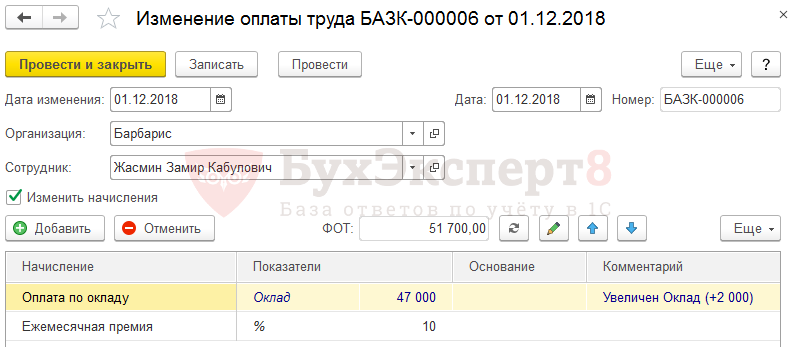Программа 1С:Зарплата и управление персоналом 8 (1С:ЗУП) позволяет автоматически рассчитывать заработную плату, отпуска сотрудников, налоги и взносы, расчеты при увольнении, оформлять командировки, формировать необходимый набор справок для сотрудника и создавать регламентированную отчетность.
Основные функции программы:
- Кадровый учет.
- Штатное расписание.
- Расчет зарплаты, премий, удержаний, взносов.
- Формирование справок и регламентированной отчетности.
- Подбор, обучение, оценка работы, система грейдов и KPI (в КОРП версии).
Мы подготовили краткую инструкцию по работе в 1С:ЗУП, следуя которой вы сможете быстро начать работу в программе.
Первоначальная настройка
При первоначальном запуске все настройки выполняются в режиме пошагового помощника. Дополнить или изменить информацию можно в разделе «Настройки».

Прием сотрудников и штатное расписание
Прием сотрудников на работу оформляется документами в разделе «Кадры».
Здесь же оформляются любые кадровые изменения по сотрудникам: Увольнения, Перевод, Отпуск, Больничный, Командировка. При необходимости в программе можно вести штатное расписание.

Заработная плата
В разделе «Зарплата» отражается начисление зарплаты, налогов и взносов.

Программа позволяет автоматически рассчитать и начислить зарплату не только по собственным сотрудникам, но и по договорам ГПХ. Конфигурация сама проанализирует наличие исполнительных листов, заранее заведенных по сотруднику, налоговые вычеты, премии, отсутствия на работе. Пользователю необходимо только создать документ и нажать кнопку «Заполнить».

Иные выплаты
Выплаты по сотрудникам отражаются в разделе «Выплаты».

При наличии уже заведенных в систему документов начисления ведомости на выплату заполняются автоматически. Порядок выплаты (на счет, в банк или через кассу) определяется исходя из настроек по организации, подразделению или по конкретному сотруднику.

Отчетная документация
Регламентированная отчетность по сотрудникам формируется в разделе «Отчетность, справки».

Важно! Если настроена синхронизация 1С:ЗУП с 1С:Бухгалтерией, возможность ведения кадрового учета в последней исчезнет. Следовательно, в ней невозможно будет создать регламентированные кадровые отчеты. Для их формирования нужно будет использовать программу 1С:Зарплата и управление персоналом.

Для отражения зарплаты в бухгалтерском учете необходимо создать документ «Отражение зарплаты в бухучете» в разделе «Зарплата».

Документ будет заполнен автоматически за выбранный период. Для формирования проводок в 1С:Бухгалтерии должен быть заранее заполнен справочник «Способы отражения в бухучете» и сопоставлен с бухгалтерским планом счетов.

Упростить кадровый документооборот, облегчить получение заявление от сотрудников и сократить количество ошибок при их обработке поможет сервис «1С:Кабинет сотрудника». Подключить его можно в разделах «Зарплата» и «Кадры».
Для того, чтобы успешно работать в сфере кадров, управления персоналом и / или расчета заработной платы специалистам необходимо знание современных программных средств. Самая распространенная на сегодняшний день программа для ведения учета в России – это программа 1С, а самая актуальная версия для ведения кадрового учета, управления персоналом и расчета заработной платы – конфигурация Зарплата и Управление Персоналом 3.1 (ЗУП 3.1).
Если Вы хотите самостоятельно с нуля освоить работу в этой программе, и ищете понятный самоучитель для начинающих по 1С ЗУП 8.3 – то данная публикация для Вас! Мы рассмотрели все шаги по ежемесячной работе в программе ЗУП 3.1, а также для максимального удобства снабдили нашу статью видео уроками.
Содержание
- Смотрите наш видео-самоучитель по 1С ЗУП 8.3.1 на Youtube
- Составление табеля учета рабочего времени
- Расчет зарплаты в ЗУП 3.1
- Шаг 1. Ввод плановых удержаний
- Шаг 2. Утверждение документов перед расчетом аванса
- Шаг 3. Ввод разовых начислений, выплачиваемых до аванса или с авансом
- Шаг 4. Расчет и выплата аванса
- Шаг 5. Утверждение документов перед расчетом зарплаты
- Шаг 6. Ввод значений ежемесячных и накапливаемых показателей
- Шаг 7. Обработка перерасчетов
- Шаг 8. Начисление и выплата зарплаты
- Шаг 9. Перечисление НДФЛ
- Шаг 10. Формирование проводок по зарплате и оценочных обязательств
- Шаг 11. Перечисление страховых взносов
- Шаг 12. Перечисление удержанных с работников в пользу третьих лиц сумм
- Шаг 13. Установка даты запрета редактирования
Смотрите наш видео-самоучитель по 1С ЗУП 8.3.1 на Youtube
Работник Геранькин Г.Г. обратился с заявлением предоставить ему отпуск за свой счет по семейным обстоятельствам с 14 по 16 января. Руководитель организации согласовал предоставление отпуска работнику.
Для ввода отпуска за свой счет может быть использован один из следующих документов: Отпуск, Отпуск сотрудников, Отпуск без сохранения оплаты, Отпуск без сохранения оплаты списком.
Мы воспользуемся документом Отпуск без сохранения оплаты, в котором укажем сотрудника и период отпуска.
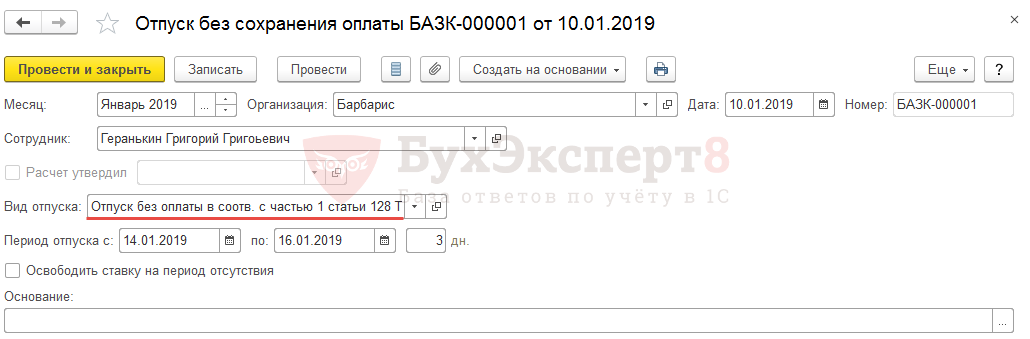
В поле Вид отпуска необходимо выбрать одно из значений:
- Отпуск без оплаты в соотв. с частью 1 статьи 128 ТК РФ – отпуск, предоставляемый по просьбе работника, который согласовывается с руководством организации (в Табеле обозначается «ДО»)
- Отпуск без оплаты в соотв. с частью 2 статьи 128 ТК РФ (в Табеле обозначается «ОЗ») – отпуск, который работодатель обязан сотруднику в случаях, предусмотренных ТК РФ.
В нашем случае работник обратился с заявлением предоставить ему отпуск за свой счет по семейным обстоятельствам, поэтому в поле Вид отпуска выбираем значение Отпуск без оплаты в соотв. с частью 1 статьи 128 ТК РФ.
Из документа можно получить печатную форму Приказа на отпуск по форме № Т-6:

После проведения документа кадровиком документ Отпуск за свой счет отражается в журнале жирным шрифтом, так как он еще не утвержден пользователем с правами Расчетчика:
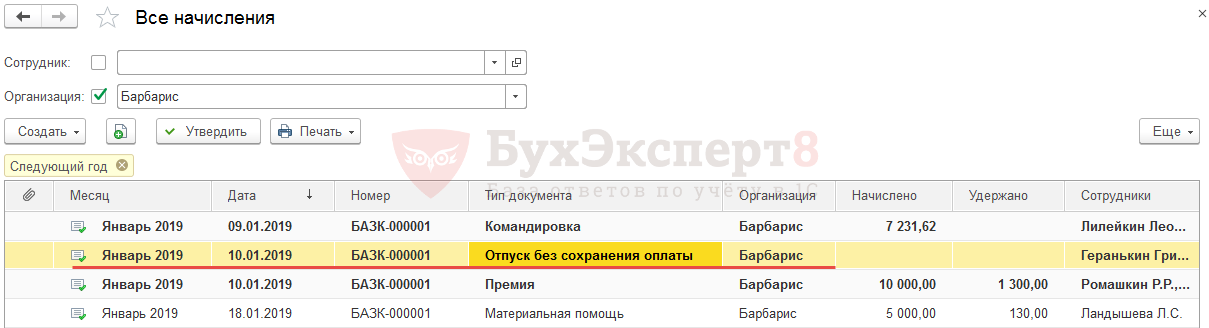
Посмотрите видео разбор решения для данного примера:
- Расчет остатков и планирование отпусков
- Основной и дополнительные отпуска
- Отпуск без сохранения заработной платы
- Учебный отпуск
- Командировки
- Отсутствие с сохранением оплаты
- Отпуск по уходу за ребенком
- Пособие по временной нетрудоспособности
- Пособие по беременности и родам
- Работа в выходные и праздничные дни
- Сверхурочная работа
- Отгулы за работу сверх нормы
Составление табеля учета рабочего времени
Отработанное время учитывается в программе 1С ЗУП 3.1 методом отклонений: заранее составляется график работы для сотрудников (при необходимости вводится документ Индивидуальный график), а затем все отклонения от графика вводятся с помощью документов-отклонений (Больничный лист, Командировка, Работа в выходные и праздники и т.п.).
В случае невозможности учесть отработанное время таким образом (например, когда выходы сотрудника на работу невозможно заранее запланировать в графике) — вводится документ Табель.
Отметим, что в общем случае ввод документа Табель не требуется, табель составляется и распечатывается с помощью отчета Табель (Зарплата – Отчеты по зарплате – Табель учета рабочего времени (Т-13)):

Посмотрите наш видеоурок по составлению табеля в программе 1С:ЗУП 3:
- Учет рабочего времени, табелирование
- Графики работы и производственный календарь
- Сокращенное и неполное рабочее время
- Суммированный учет рабочего времени
Рассмотрим ежемесячные «расчетные» действия в программе 1С 8.3 ЗУП 3.1, т.е. действия которые обычно выполняет бухгалтер по расчету заработной платы. Следует заметить, что в конкретной организации бухгалтер может выполнять и те действия, которые мы в этой статье описали как «кадровые». Например, именно расчетчик может назначать надбавки и доплаты. В программе ввод плановых начислений – общая функция, которая доступна и кадровику, и расчетчику.
Шаг 1. Ввод плановых удержаний
Ввод плановых удержаний – функция, которая в программе 1С 8.3 ЗУП закреплена сугубо за расчетчиком. Для ввода плановых удержаний используются документы из журнала Алименты и другие удержания (Зарплата – Алименты и другие удержания):
- Исполнительный лист
- Постоянное удержание в пользу третьих лиц
- Удержание добровольных страховых взносов
- Удержание добровольных взносов в НПФ
- Удержание по прочим операциям
- Удержание профсоюзных взносов
Некоторые из этих документов (Исполнительный лист, Удержание добровольных страховых взносов, Удержание добровольных взносов в НПФ, Удержание профсоюзных взносов) становятся доступны, если в настройках состава начислений и удержаний (Настройка – Расчет зарплаты – ссылка Настройка состава начислений и удержаний) на вкладке Удержания установить соответствующие флажки:
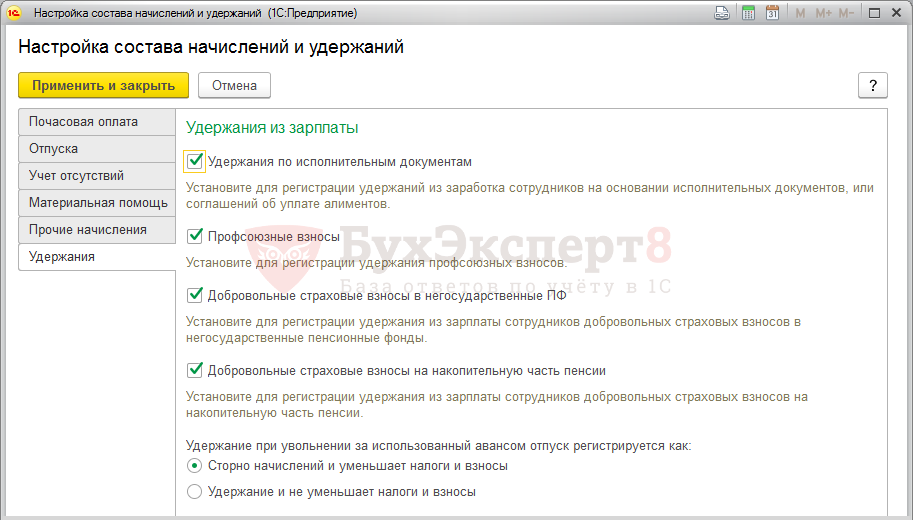
Для того, чтобы стали видны документы Постоянное удержание в пользу третьих лиц или Удержание по прочим операциям должно быть создано хотя бы одно удержание с назначением Прочее удержание в пользу третьих лиц или Удержание в счет расчетов по прочим операциям соответственно:

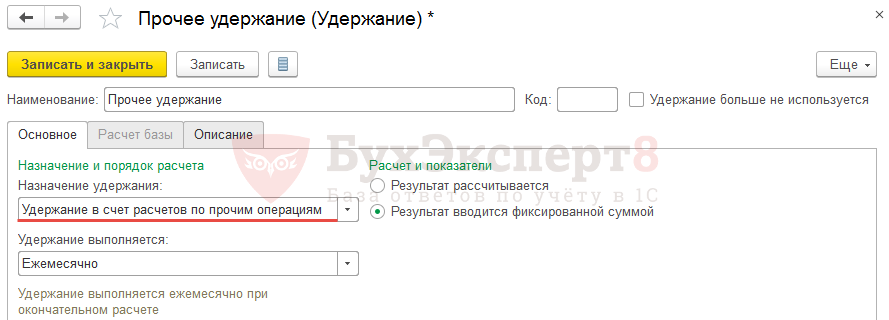
С 10 января работнику Хризантемову А.А. назначается плановое удержание по исполнительному листу в пользу Хризантемовой Л.Ю. в размере 25% от заработка, перевод денег получателю будет производиться на банковский счет получателя, комиссия банка удерживается из заработка сотрудника.
В этом случае необходимо воспользоваться документом Исполнительный лист (Зарплата – Удержания – Исполнительные листы), заполнив его следующим образом:
- в поле Сотрудник указывается работник Хризантемов А.А.;
- в поле Получатель – получатель алиментов – Хризантемова Л.Ю. (предварительно потребуется создать элемент в справочнике Контрагенты);
- указать дату начала удержания — 10.01.2019;
- указать Способ расчета – процентом и задать значение в размере 25% от заработка;
- т.к. комиссия банка будет удерживаться из заработка сотрудника, то необходимо установить флажок Использовать платежного агента, выбрать нужный банк и задать тариф расчета банковской комиссии.

Посмотрите видео разбор решения для данного примера:
- Удержания по исполнительным листам, алименты
- Займы
- Прочие удержания
Шаг 2. Утверждение документов перед расчетом аванса
После того, как документы отклонений созданы и проведены кадровиком, к работе над этими же документами должен приступить расчетчик. Пока расчетчик не утвердит эти документы, никаких начислений по ним не пройдет, и они никак не повлияют на начисление аванса или зарплаты. Такие документы в журналах видны как проведенные и выделенные жирным шрифтом:
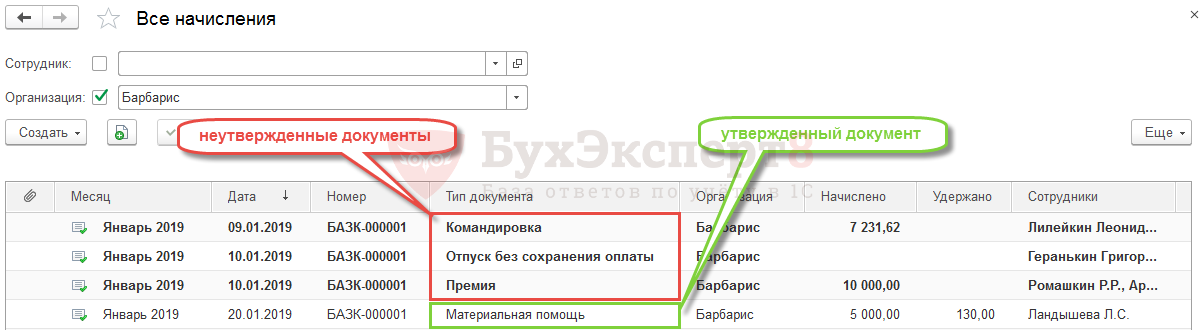
Если в программе 1С 8.3 ЗУП работает только один пользователь, то при проведении документов они сразу считаются утвержденными, и учитываются при начислении заработной платы и аванса. Флажки Расчет утвердил или Время учтено в документах в этом случае не отображаются.
Работать с документами пользователь с правами Расчетчика может как через специальное рабочее место – Расчеты и выплаты, так и через журналы с соответствующими документами.
Рабочее место Расчеты и выплаты (Зарплата – Расчеты и выплаты) — это своего рода «центр управления по зарплате». В этом инструменте:
- расположены ссылки для быстрого ввода новых документов;
- показываются все введенные, но еще не рассчитанные документы, а также уже выполненные начисления;
- отражается необходимость выполнить перерасчет зарплаты;
- показываются уже введенные ведомости на выплату зарплаты и имеется команды для создания новых выплат.
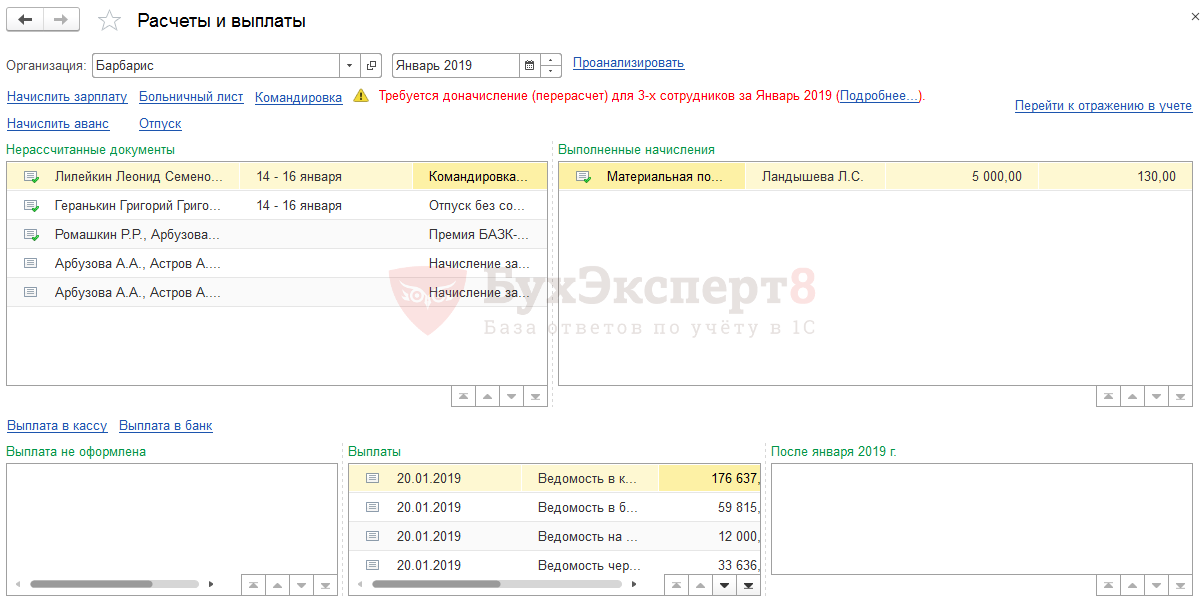
Рассмотрим, какие документы из нашего сквозного примера нам нужно утвердить до расчета аванса (заработной платы за первую половину месяца).
Необходимо утвердить Отпуск без сохранения оплаты Геранькина с 14 по 16 января 2019 г.:
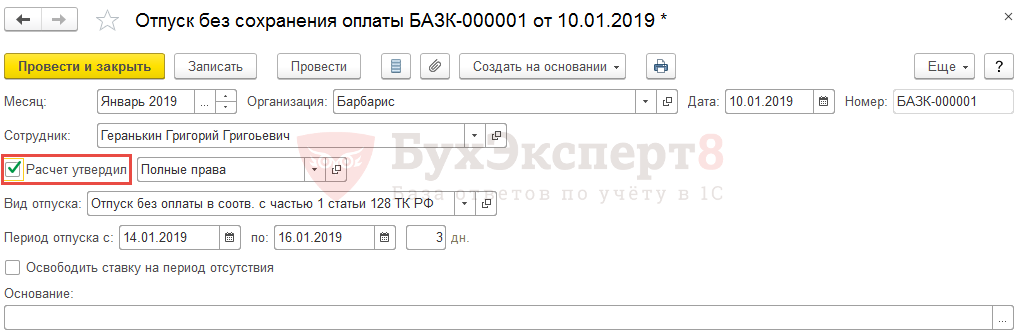
Что касается командировки, то ее перед расчетом аванса можно не утверждать, так как сотрудник в этот период работал (хотя и находился в командировке) и при расчете аванса нет оснований «лишать» его оклада. Поэтому можно рассчитать аванс как будто сотрудник работал, а Командировку утверждать уже перед расчетом зарплаты. При этом выплаченная сумма аванса будет учитываться при окончательной выплате зарплаты за месяц.
Есть и другая схема работы – Командировку утвердить. Аванс за первую половину месяца в этом случае будет рассчитан с учетом периода командировки сотрудника, т.е. период командировки будет считаться «неотработанным» временем. Если при этом в документе Командировка указать, что выплатить ее необходимо «с авансом», то в аванс будет выплачена и сумма за первую половину месяца, и рассчитанная сумма среднего заработка, но за весь период командировки.
Посмотрите видео разбор решения для данного примера:
Об особенностях учета НДФЛ с командировок, выплачиваемых в аванс, смотрите статью с видео — НДФЛ с командировок, выплачиваемых в аванс (ЗУП 3.1.8)
Шаг 3. Ввод разовых начислений, выплачиваемых до аванса или с авансом
В течение месяца сотруднику могут быть рассчитаны и выплачены дополнительные разовые суммы. Для ввода таких начислений следует использовать документы:
- Премия
- Разовые начисления
- Материальная помощь
- Единовременное пособие за счет ФСС
- Доход в натуральной форме
Отметим, что документы Премия и Материальная помощь могут вводиться пользователем с правами кадровика, в этом случае расчетчику остается только проверить и утвердить эти документы. Если по материальной помощи предоставляются вычеты, то для корректного расчета НДФЛ после проведения документа кадровиком пользователю с правами Расчетчика необходимо в документе выделить все строки с сотрудниками (сочетание «горячих клавиш» Ctrl+A), нажать правую кнопку мыши и в открывшемся меню выбрать пункт Пересчитать сотрудника:

Мы рассмотрим пример, когда материальная помощь вводится сразу расчетчиком зарплаты.
Работнице Ландышевой Л.С. начисляется материальная помощь в сумме 5 000 руб., предусмотренная социальной политикой организации при заключении брака. Материальная помощь будет выплачена вместе с авансом.
Для ввода материальной помощи в 1С 8.3 ЗУП необходимо воспользоваться документом Материальная помощь (Зарплата – Материальная помощь).
Для того, чтобы данный документ стал доступен следует в настройках состава начислений и удержаний (Настройка – Расчет зарплаты – ссылка Настройка состава начислений и удержаний) на вкладке Материальная помощь установить флажок Выплачивается материальная помощь сотрудникам:
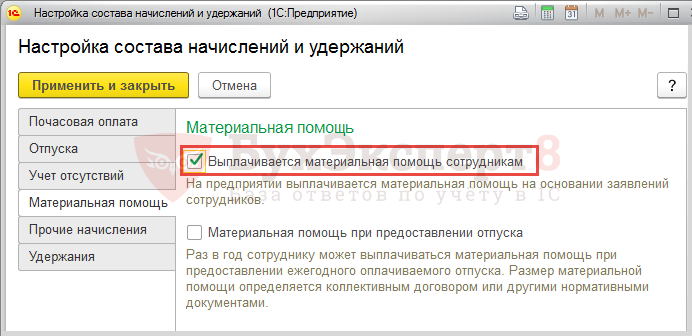
После этого в справочнике Начисления будут созданы несколько видов расчетов, связанных с материальной помощью и различными вариантами их обложения НДФЛ и взносами. В разделе Зарплата станет доступен документ Материальная помощь.
В нашем случае необходимо проверить, что в справочнике Начисления присутствует материальная помощь с кодом дохода по НДФЛ – 2760 и видом дохода по страховым взносам — Материальная помощь, облагаемая страховыми взносами частично:
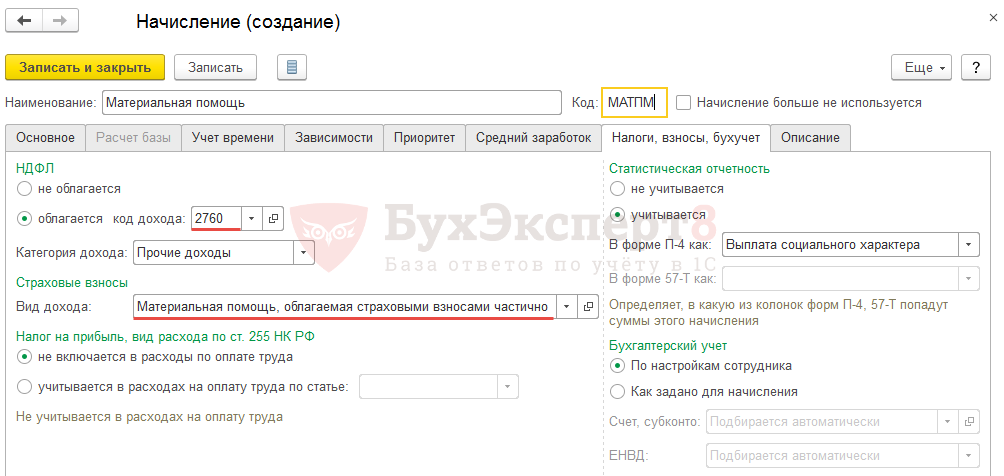
Начислить материальную помощь следует с помощью документа Материальная помощь (Зарплата – Материальная помощь), выбрав сотрудника и указав сумму материальной помощи – 5 000 руб.
Так как выплата данного начисления планируется в аванс, то в поле Выплата следует выбрать значение С авансом. По умолчанию аванс выплачивается каждое 20 число месяца. Однако 20 января 2019 г. приходится на выходной день, поэтому выплата должна быть произведена накануне в ближайший рабочий день, т.е. 18 января 2019 г. Поэтому в поле Дата выплаты указываем 18.01.2019.
При вводе суммы материальной помощи автоматически предоставляется положенный вычет к этому доходу в размере 4 000 руб. и рассчитывается НДФЛ – 130 руб.:
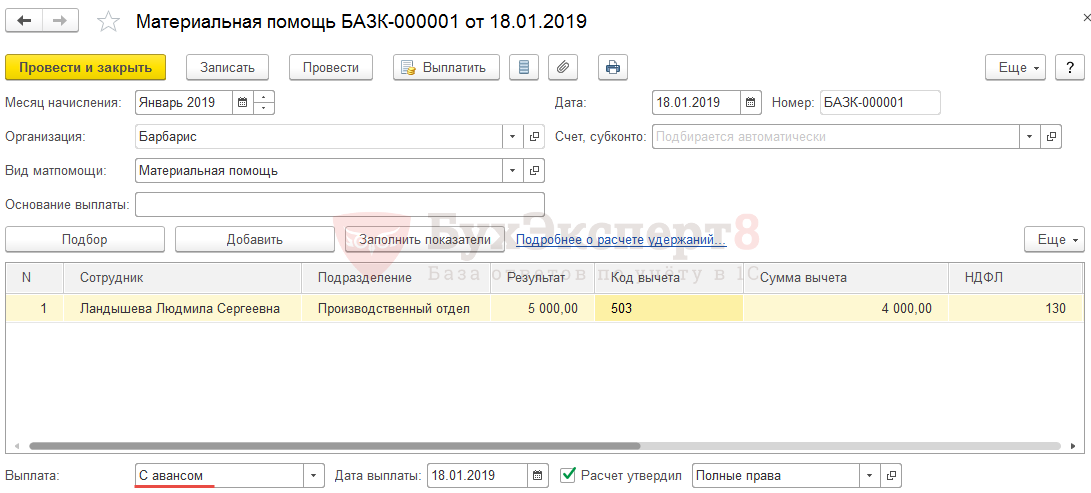
Посмотрите видео разбор решения для данного примера:
- Материальная помощь в 1С ЗУП 8.3
- Материальная помощь
- Разовые премии и разовые начисления
- Единовременные пособия за счет ФСС
Шаг 4. Расчет и выплата аванса
В зависимости от того, какой способ расчета аванса задан для сотрудника, ввод аванса производится разными документами.
Если аванс выплачивается фиксированной суммой или процентом от тарифа, то вводится сразу Ведомость… на выплату аванса. Если аванс выплачивается по расчету за первую половину месяца, то предварительно требуется расчет аванса, который производится документом Начисление за первую половину месяца (Зарплата – Начисления за первую половину месяца).
- Начисление и выплата аванса в ЗУП 3.1 — пошаговая инструкция
Рассмотрим выплату аванса на примере.
Аванс сотрудникам организации выплачивается по-разному: некоторым – фиксированной суммой, основной части сотрудников — по расчету за первую половину месяца, выплата производятся через кассу. По умолчанию аванс выплачивается 20 числа каждого месяца. Однако 20 января 2019 г. – это выходной день, поэтому выплату аванса за январь необходимо произвести накануне в ближайший рабочий день. Таким образом аванс за январь 2019 г следует выплатить 18.01.2019. Вместе с авансом выплачивается материальная помощь, при этом удерживается НДФЛ, который перечисляется в бюджет также 18.01.2019 по платежному поручению №12.
Так как у части сотрудников способ расчета аванса установлен как Расчетом за первую половину месяца, то сначала введем документ Начисление за первую половину месяца:
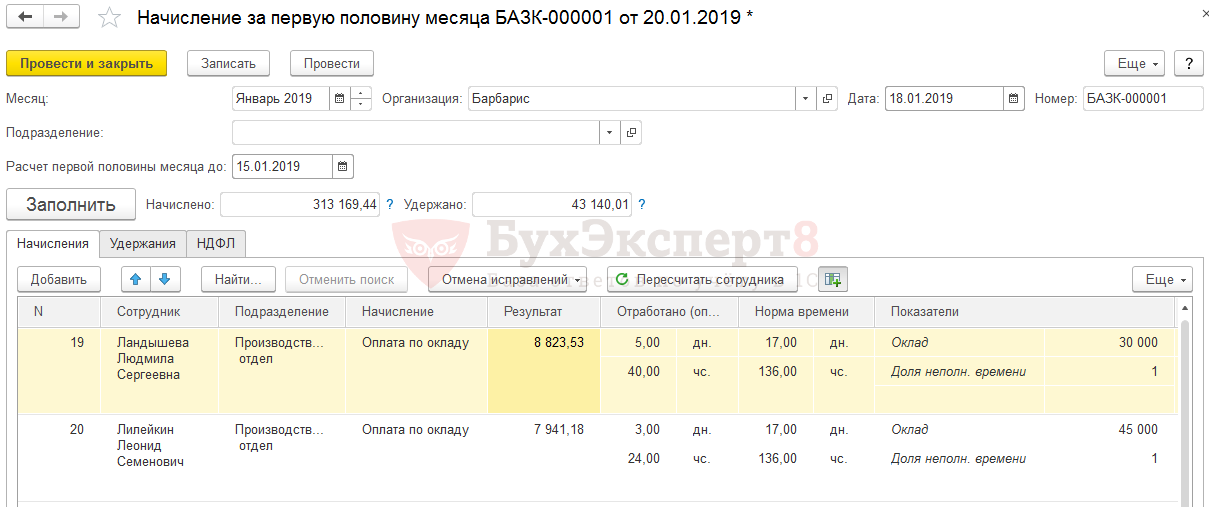
Для выплаты аванса в нашем примере создается документ Ведомость в кассу (Выплаты – Ведомости в кассу – Ведомость в кассу). В поле Выплачивать указывается значение Аванс. После этого нажимается кнопка Заполнить и документ заполняется автоматически:

По сотруднице Ландышевой Л.С., помимо рассчитанной суммы за первую половину месяца, которая составила 8 823,53 руб. и НДФЛ с нее – 1 147 руб., загружается сумма из документа Материальная помощь — 5 000 руб. и НДФЛ с нее в размере 130 руб.
В итоге по сотруднице получается сумма К выплате:
- 8 823,53 (расчет за 1-ю половину) – 1 147 (НДФЛ с суммы за 1-ю половину) + 5 000 (мат.помощь)– 130 (НДФЛ с мат. помощи) = 12 546,53 руб.
В колонку НДФЛ к перечислению попадает налог только с материальной помощи в сумме 130 руб. НДФЛ с дохода за 1-ю половину месяца уменьшает сумму к выплате, но еще не считается удержанным. Объясняется это тем, что аванс относится к доходам в виде оплаты труда, дата получения которого определяется как последний день месяца начисления, соответственно, на момент выплаты аванса еще нет факта получения дохода и основания для удержания налога. НДФЛ с дохода за 1-ю половину месяца будет удержан при выплате заработной платы за месяц (см. например, Письмо Минфина от 28.10.2016 N 03-04-06/63250, Письмо ФНС от 15.01.2016 N БС-4-11/320).
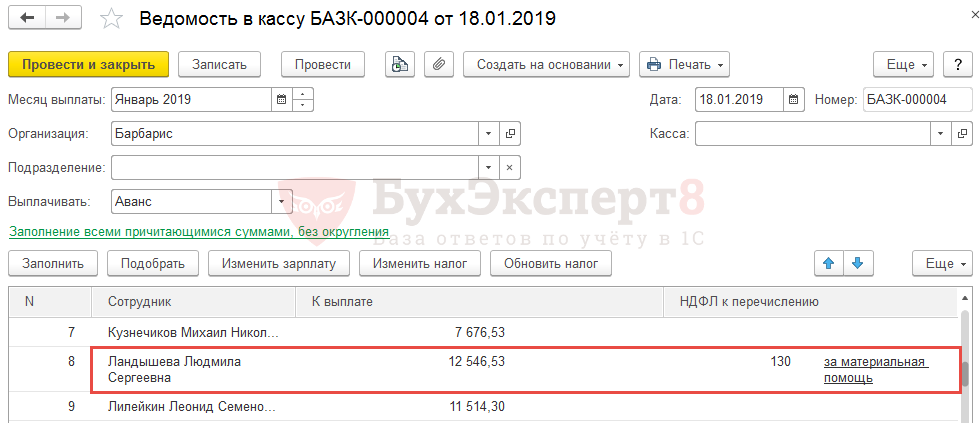
Сумма НДФЛ с материальной помощи, выплаченной в аванс, перечисляется организацией в день выплаты аванса. Поэтому по ссылке Выплата зарплаты и перечисление НДФЛ оставляем взведенным флажок Налог перечислен вместе с зарплатой и указываем данные платежного поручения — № 12 от 18.01.2019 г.:
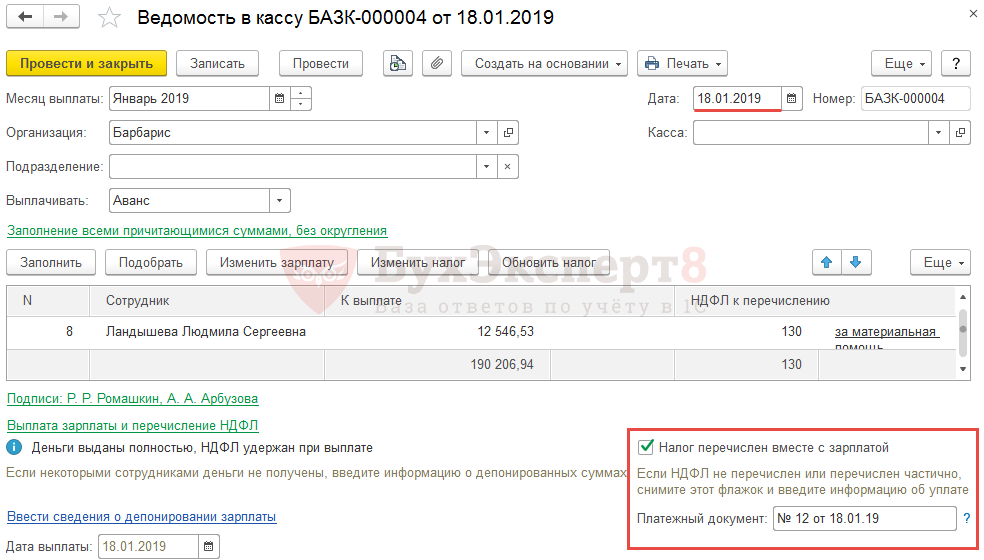
Посмотрите также видео решение для примера по выплате аванса:
- Расчет и выплата аванса
Шаг 5. Утверждение документов перед расчетом зарплаты
В рассматриваемом нами сквозном примере нам осталось утвердить два документа за январь – это Командировка и Премия.
В документе Командировка сумма уже рассчитана, остается ее проверить и утвердить документ, установив соответствующий флажок:
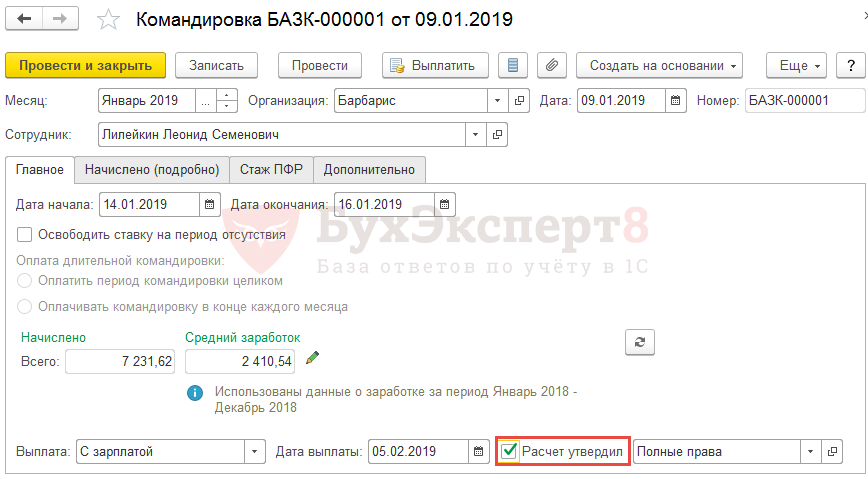
Что касается Премии, то особое внимание следует уделить учету премии для целей НДФЛ.
Согласно актуальным разъяснениям ФНС и Минфина дата получения дохода для разовой премии, связанной с трудовой деятельностью сотрудика, должна определяться по дате ее выплаты. Для этого в программе 1С ЗУП 3.1 в настройках премии на вкладке Налоги, взносы, бухучет должен быть выбран Код дохода – 2002 и указана Категория дохода — Прочие доходы от трудовой деятельности:
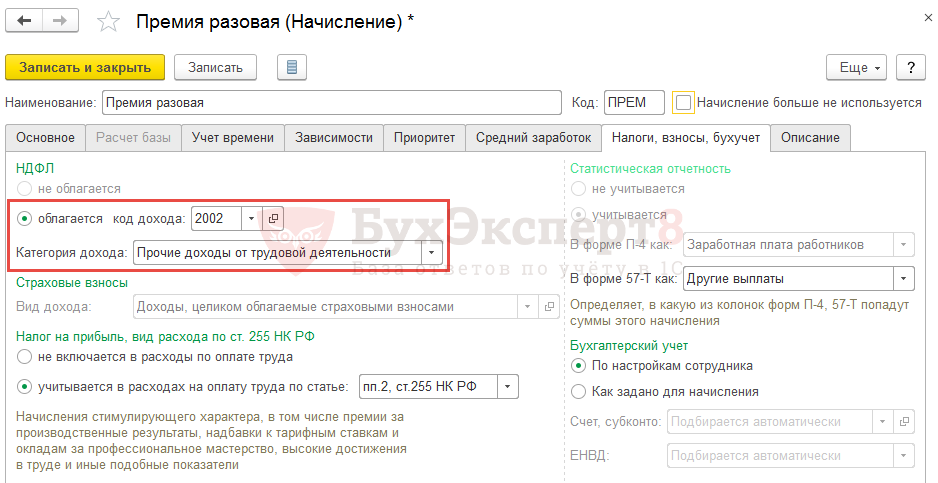
Подробнее см. — Изменения в учете премий для целей НДФЛ (ЗУП 3.1.5.222 / 3.1.6.54)
В этом случае в документе Премия будет рассчитан НДФЛ, который с 5 000 руб. составит:
- 5 000 (сумма премии) * 13% = 650 руб.
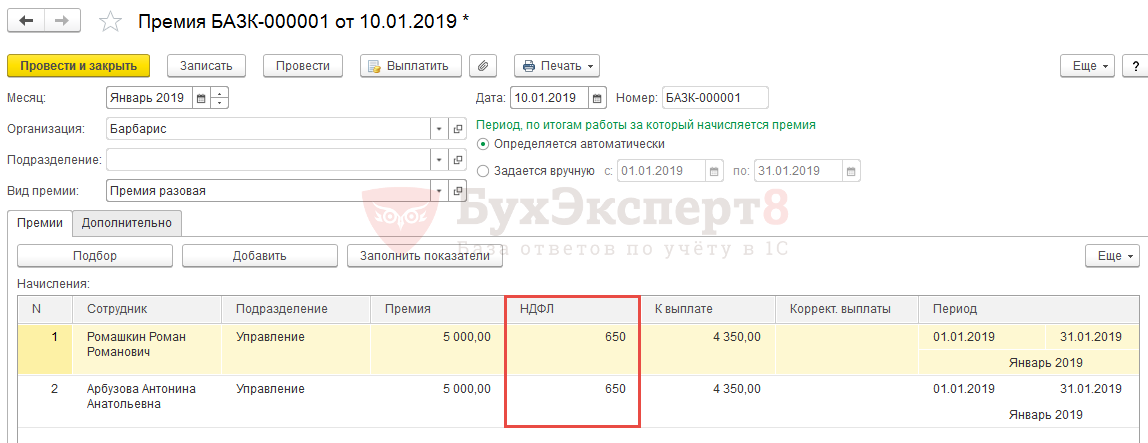
Премия выплачивается вместе с зарплатой за январь 2019 г. Установленная в настройках организации дата выплаты зарплаты – 5 число каждого месяца в феврале 2019 г. приходится на рабочий день, поэтому в документе Премия нет необходимости переносить Дату выплаты на более ранний срок. Остается только утвердить документ:
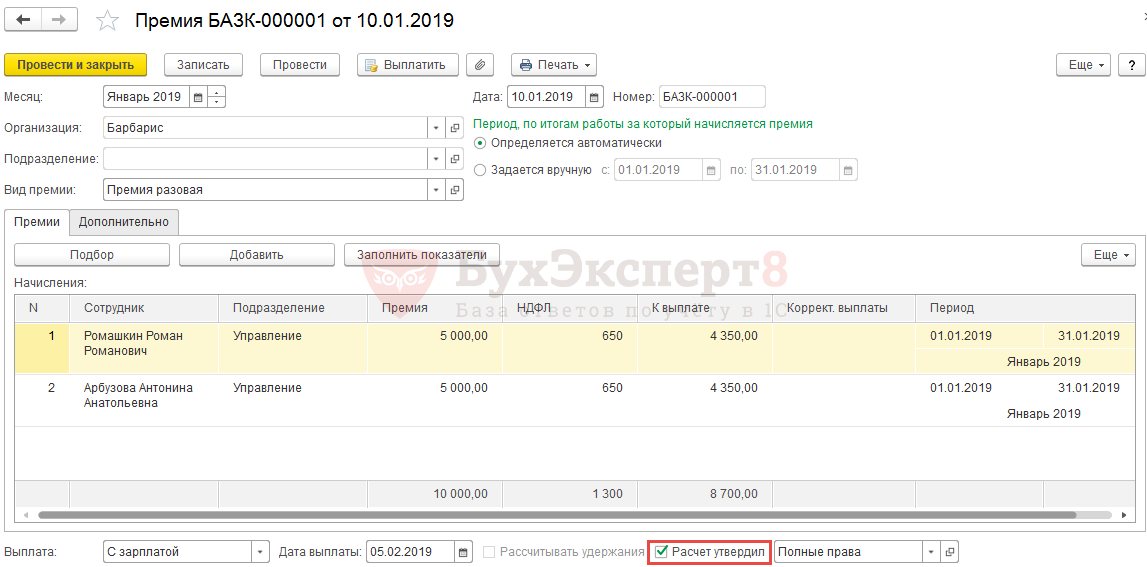
Посмотрите видео разбор решения для данного примера:
Шаг 6. Ввод значений ежемесячных и накапливаемых показателей
Если в организации применяется сдельная оплата труда или начисления, результат которых зависит от достигнутых сотрудниками показателей труда, тогда необходимо сдельную выработку и значения таких показателей вносить через журнал Данные для расчета зарплаты (Зарплата – Данные для расчета зарплаты).
Набор документов в этом журнале, а также внешний вид этих документов определяется настроенными в информационной базе Шаблонами ввода исходных данных (Настройка – Шаблоны ввода исходных данных).
Рассмотрим ввод показателей для расчета заработной платы на примере.
В организации начисляется доплата за поездки сотрудников (1 000 руб. за каждую поездку). За месяц сотрудники совершили следующее количество поездок:
- Астров – 6 поездок;
- Пионов – 5 поездок;
- Розанов – 10 поездок.
Вид начисления для расчета доплаты настроен следующим образом:
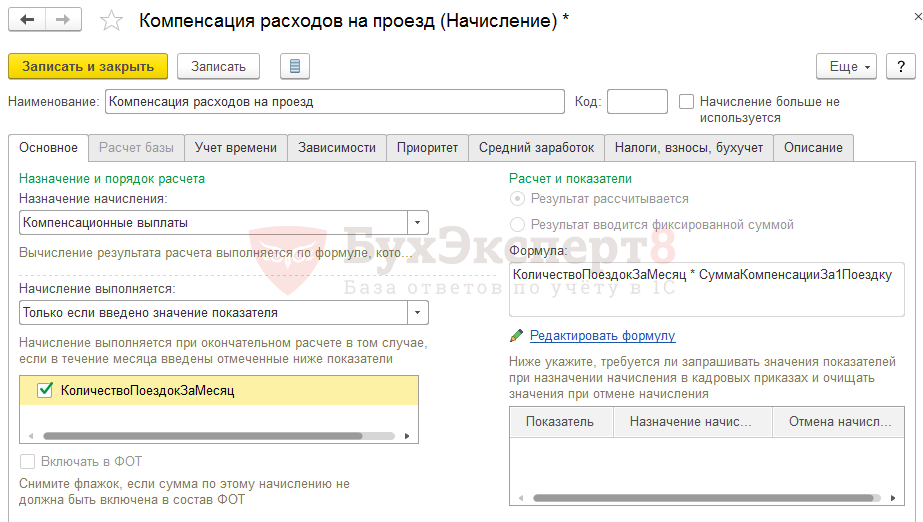
Формула начисления предусматривает умножение показателя Количество поездок за месяц на значение показателя Сумма компенсации за 1 поездку. Начисление будет выполняться автоматически, если для сотрудника будет указано Количество поездок за месяц.
Показатель Сумма компенсации за 1 поездку настраивается как показатель, общий для организации, который используется во всех месяцах после ввода значения:
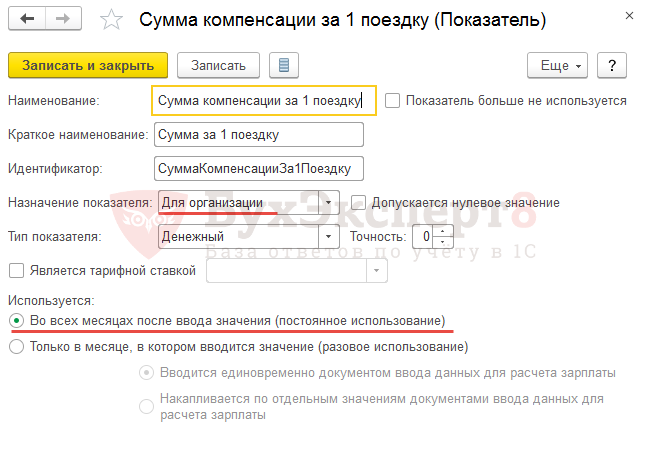
Для ввода значения данного показателя создается Шаблон ввода исходных данных:
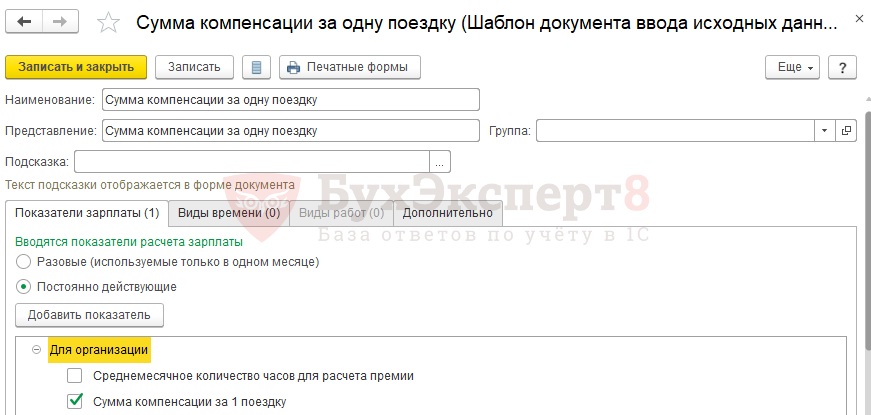
Значение показателя вводится через журнал Данные для расчета зарплаты путем ввода документа Сумма компенсации за одну поездку:

Для учета количества поездок каждого сотрудника создается показатель Количество поездок за месяц, числовой, индивидуальный для сотрудника, вводится единовременно документом ввода данных для расчета зарплаты:
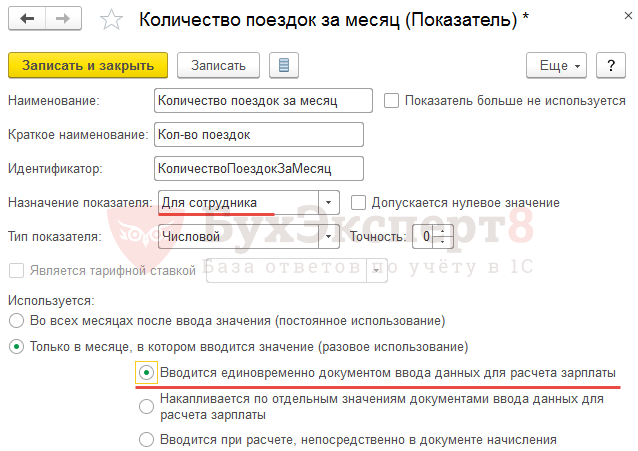
Для ввода количества поездок сотрудников создается Шаблон ввода исходных данных:
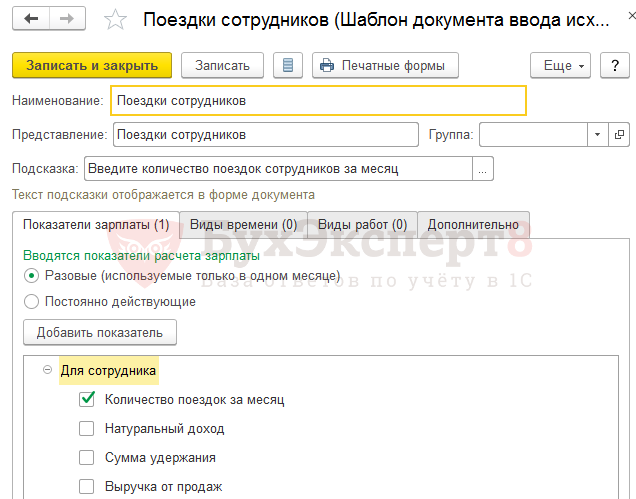
Чтобы можно было вносить данные сразу по нескольким сотрудникам на вкладке Дополнительно устанавливается соответствующий флажок:

Количество поездок по сотрудникам вносится через журнал Данные для расчета зарплаты путем создания документа Поездки сотрудников:

Посмотрите видео разбор решения для данного примера:
- Настройка формулы расчета и показателей
- Примеры настроек различных формул и показателей
- Настройки видов расчетов
- Сдельная оплата труда
Шаг 7. Обработка перерасчетов
Перед начислением зарплаты за месяц рекомендуется проверить и при необходимости обработать или очистить зарегистрированные программой записи о необходимости перерасчетов. Увидеть все записи о необходимости перерасчетов можно по ссылке Зарплата – Сервис – Перерасчеты:

Перерасчеты регистрируются программой 1С 8.3 ЗУП автоматически при изменении исходных данных для расчета зарплаты за прошлые периоды, например, при изменении размера оклада сотрудника уже после проведения начисления заработной платы.
Если необходимость перерасчета зарегистрирована ошибочно, то запись о необходимости перерасчета можно отменить по кнопке Отменить.
Выполнить перерасчет можно сразу же — введя документ Доначисление, перерасчет (по кнопке Доначислить сейчас), либо оставить «на потом».
При создании документа Начисление зарплаты и взносов все необработанные перерасчеты попадают на вкладку Доначисления, перерасчеты:
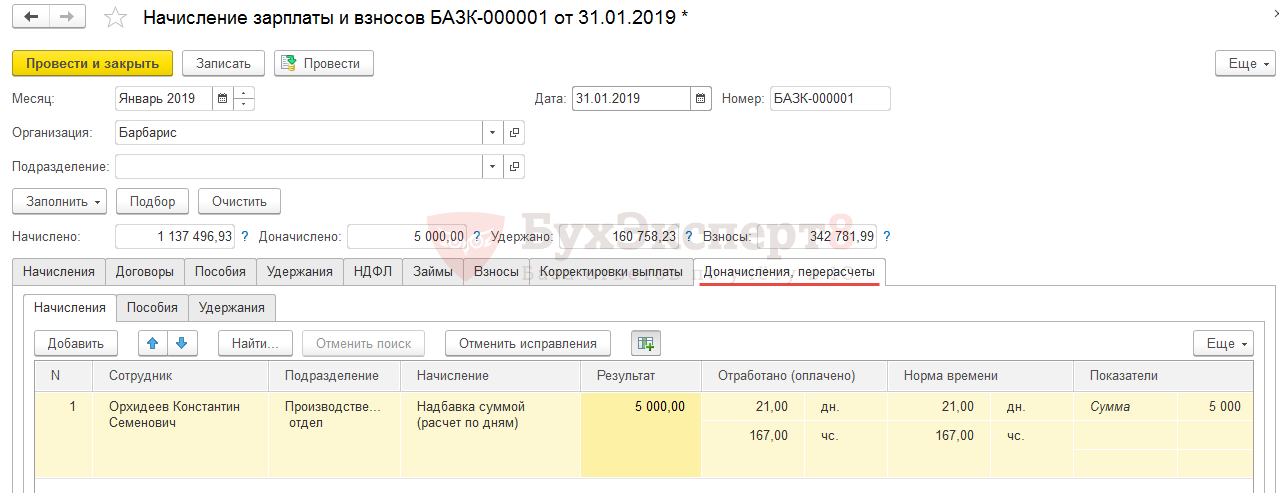
Автоматическая обработка перерасчетов работает только при сброшенном в настройках расчета зарплаты (Настройка – Расчет зарплаты) флажке Выполнять доначисление и перерасчет зарплаты отдельным документом:

Например, в январе 2019 г. обнаружили, что:
- По сотруднику Жасмин Ж.К. в декабре 2018 г. ввели, но забыли провести документ Изменение оплаты труда (Зарплата – Изменение оплаты сотрудников — Изменение оплаты труда).
- По сотруднику Орхидееву К.С. забыли с декабря 2018 г. назначить Надбавку суммой (расчет по дням) в размере 5 000 руб.
По сотруднику Жасмин Ж.К. исправляем ошибку в январе 2019 г., проведя документ Изменение оплаты труда:

По сотруднику Орхидееву К.С. в январе 2019 г. вводим документ Кадровый перевод с назначанием Надбавки суммой (расчет по дням) в размере 5 000 руб. с 1 декабря 2018 г.:

В сервисе Перерасчеты появляются две строки по сотрудникам:

Пусть необходимо Жасмин З.К. доначисление сделать, не дожидаясь конца месяца, а Орхидееву – вместе с зарплатой за месяц.
В этом случае в сервисе Перерасчеты следует выделить строку сотрудником Жасмин З.К. и нажать кнопку Доначислить сейчас:
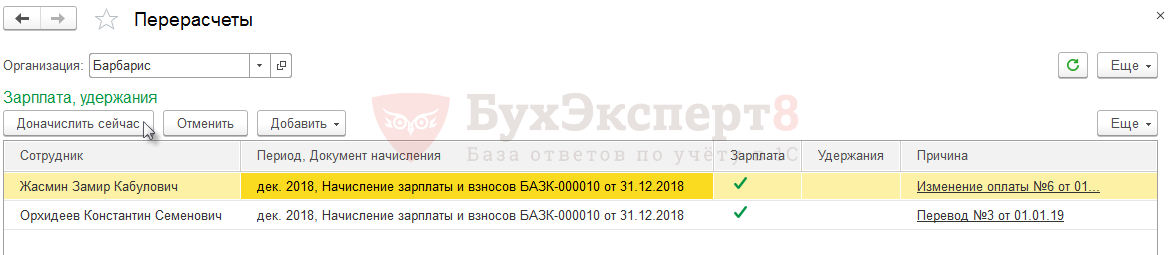
Создается документ Доначисление,перерасчет, где происходит перерасчет сумм за декабрь 2018 г. с учетом новых данных:
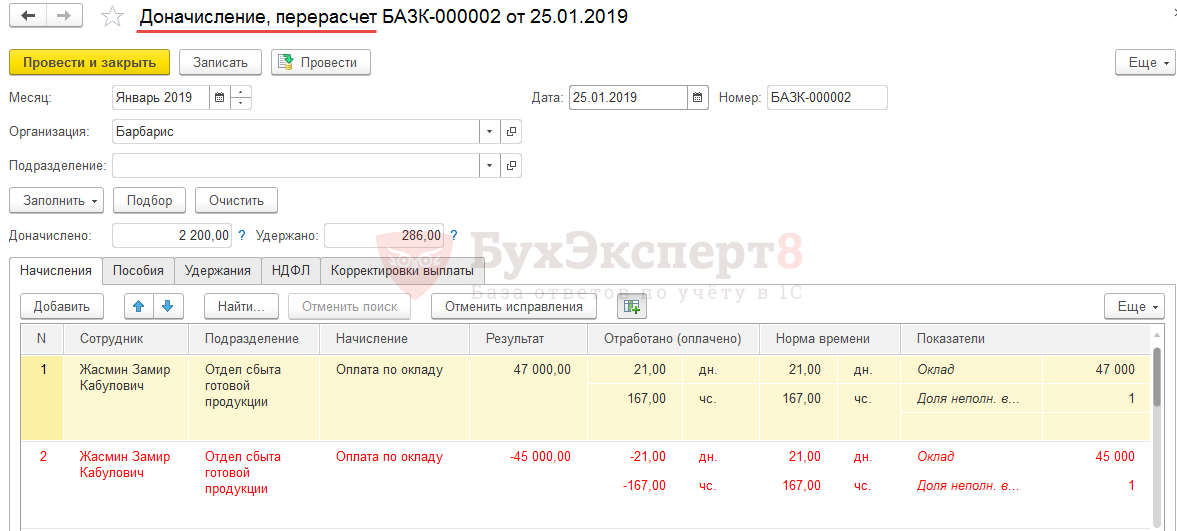
При создании документа Начисление зарплаты и взносов необработанная в сервисе Перерасчеты строка по Орхидееву К.С. попадет на вкладку Доначисление, перерасчеты:
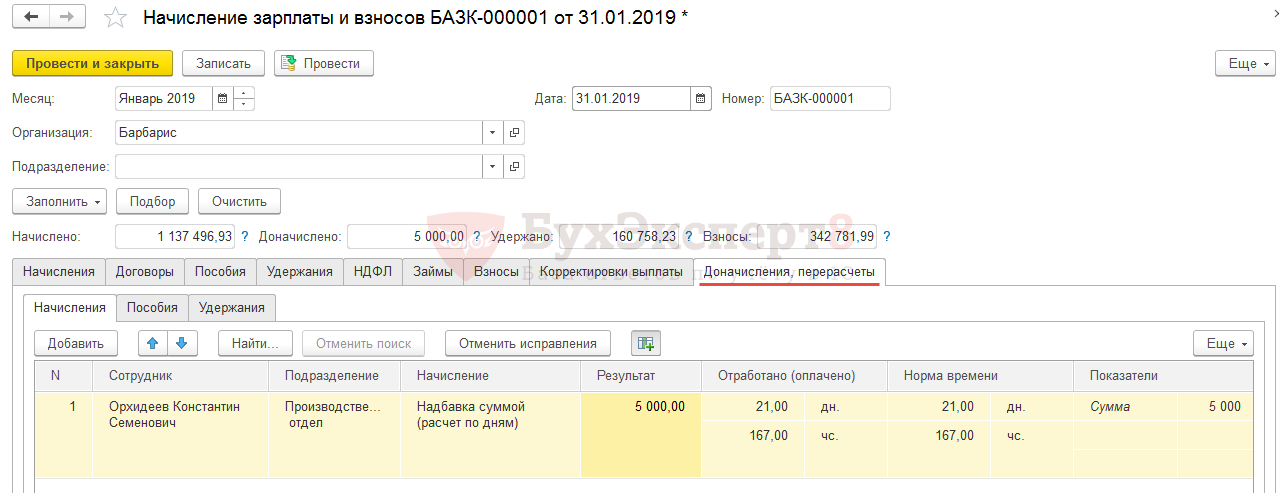
Имеется возможность отключить автоматическую обработку перерасчетов. Для этого в разделе Настройка – Расчет заплаты следует установить флажок Выполнять доначисление и перерасчет зарплаты отдельным документом:

При этом автоматическая регистрация перерасчетов не отключается, т.е. перерасчеты в любом случае регистрируются, но не выполняются автоматически в документе Начисление зарплаты и взносов, т.е. для их выполнения остается только вариант через ввод документа Доначисление, перерасчет.
Посмотрите наш видеоурок по обработке перерасчетов в программе 1С:ЗУП 3:
- Исправления и перерасчеты
Шаг 8. Начисление и выплата зарплаты
Зарплата за месяц, страховые взносы, НДФЛ, удержания начисляются в 1С 8.3 ЗУП 3.1 с помощью документа Начисление зарплаты и взносов (Зарплата – Начисление зарплаты и взносов). Для расчета необходимо нажать кнопку Заполнить – Заполнить:
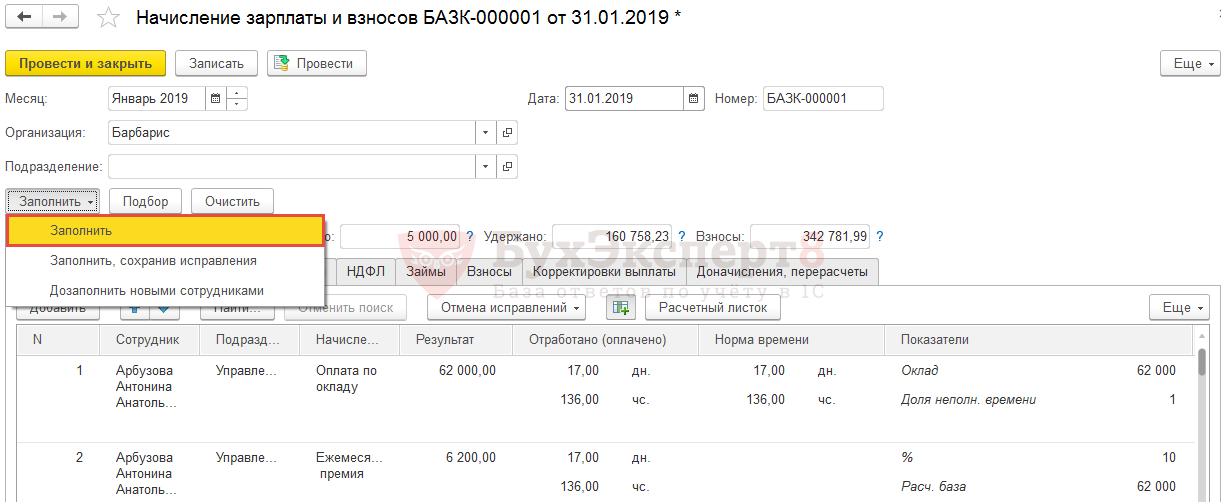
Выплата заработной платы может производиться следующими документами, расположенными в разделе Выплаты:
- Ведомость в кассу – для выплаты зарплаты через кассу;
- Ведомость в банк — для выплаты зарплаты в рамках зарплатного проекта;
- Ведомость на счета — для выплаты зарплаты вне рамок зарплатного проекта, т.е. на личные карточки/счета сотрудников;
- Ведомость через раздатчика — для выплаты зарплаты через ответственное лицо (раздатчика).
При этом в поле Выплачивать следует выбрать значение Зарплата за месяц. При этом по кнопке Заполнить в документ попадут все невыплаченные по сотрудникам суммы и еще неудержанный НДФЛ:
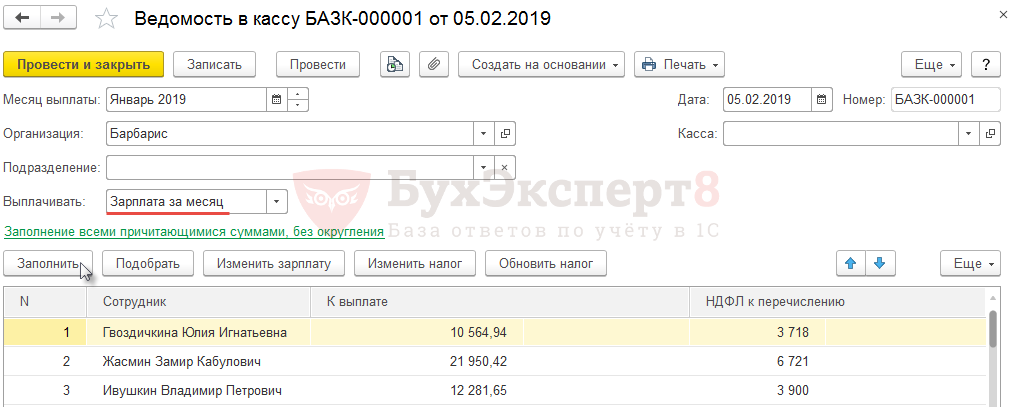
- Начисление зарплаты в ЗУП 3.1 — пошаговая инструкция
Посмотрите наш видеоурок по начислению и выплате зарплаты в программе 1С:ЗУП 3:
- Расчет и выплата заработной платы
- Выплата зарплаты
- Что такое зарплатное / бухгалтерское сальдо по расчетам с сотрудниками, и как его посмотреть
- Как в рамках одного зарплатного отчета увидеть и зарплатное, и бухгалтерское сальдо
Шаг 9. Перечисление НДФЛ
Если НДФЛ перечисляется в день выплаты одним платежным поручением, то в Ведомости… следует оставить взведенным флажок Налог перечислен вместе с зарплатой и указать реквизиты платежного поручения:
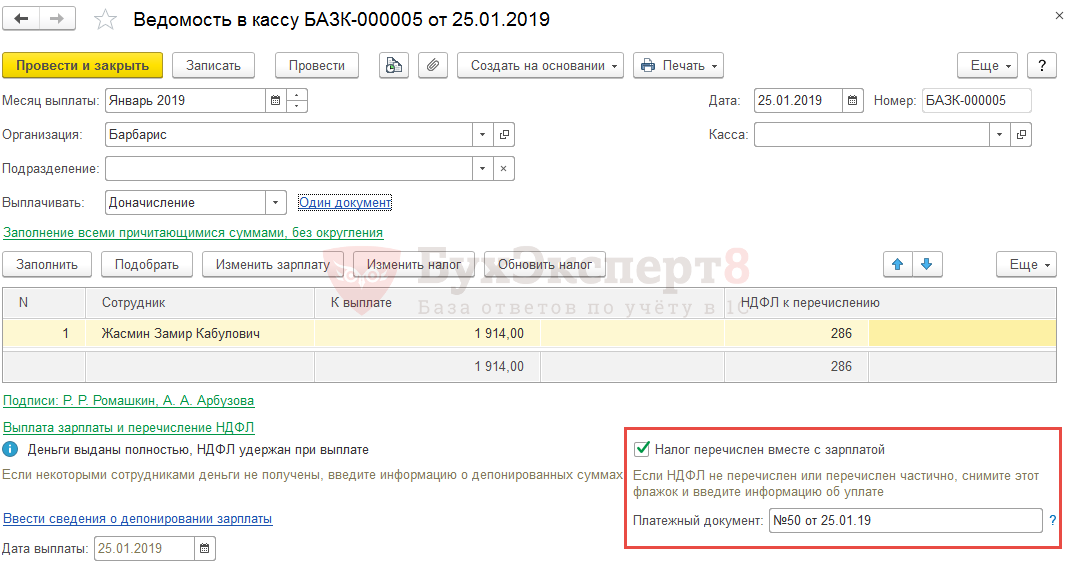
В этом случае суммы, указанные в колонке НДФЛ к перечислению, будут считаться перечисленными.
Например, по сотруднику Жасмин З.К. 25 января 2019 г. доначислена сумма за декабрь 2018 г. По договоренности с сотрудником данная сумма выплачивается ранее окончания января – 25.01.2019. Перечисление НДФЛ в размере 286 руб. осуществляется в тот же день по платежному поручению № 50.
По сотруднику оформляется документ Ведомость в кассу, где в поле Выплачивать выбирается значение Доначисление и указывается нужный документ Доначисление, перерасчет. Автоматически по документу заполняется сумма к выплате и НДФЛ к перечислению в размере 286 руб. В Ведомости в кассу в блоке Выплата зарплаты и перечисление НДФЛ оставляем взведенным флажок Налог перечислен вместе с зарплатой и указываем номер и дату платежного поручения — № 50 от 25.01.2019:
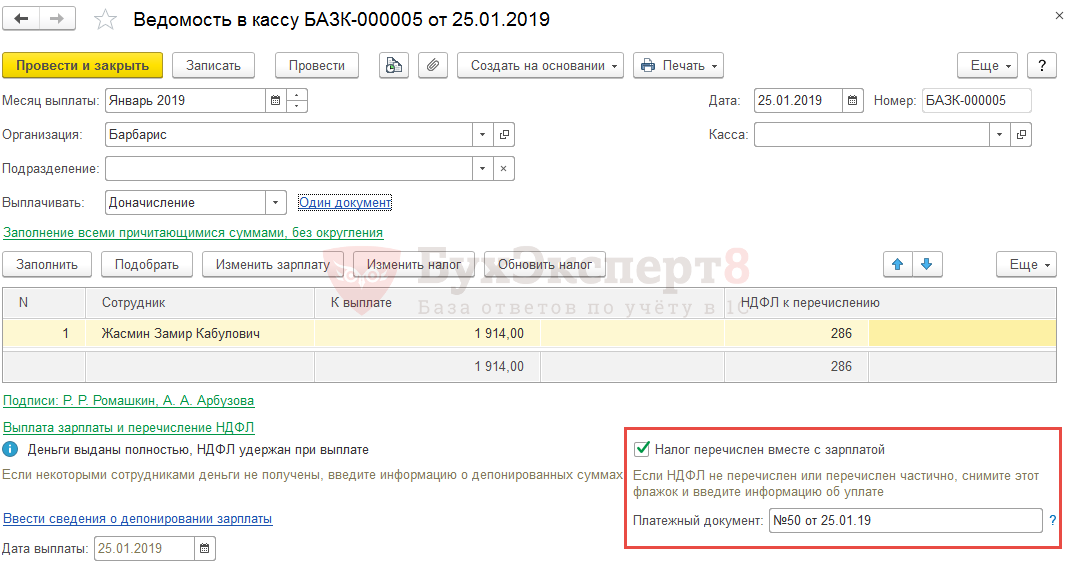
Если перечисление НДФЛ осуществляется позднее или несколькими платежными поручениями, тогда в Ведомости… флажок Налог перечислен вместе с зарплатой следует снять и ввести один или несколько документов Перечисление НДФЛ в бюджет (Налоги и взносы- Перечисления НДФЛ в бюджет — Перечисление НДФЛ в бюджет):
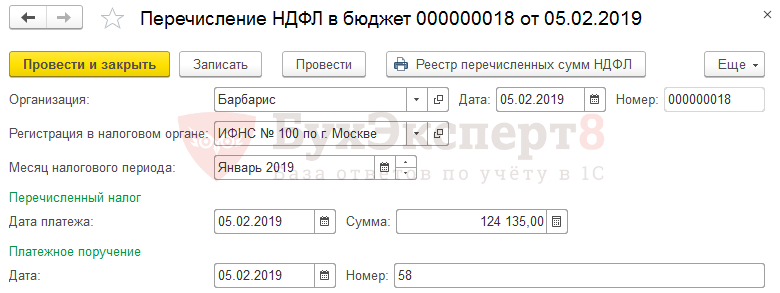
Например, у организации имеется несколько обособленных подразделений и в Ведомости… по выплате зарплаты за январь 2019 г. от 05.02.2019 выплачивается как доход в виде оплаты труда (например, оплата по окладу, оплата за время командировки), так и «незарплатный» доход, т.е. доход, учитываемый по дате выплаты (компенсация за поездки, разовая премия).
Эти доходы относятся к разным месяцам налогового периода: «зарплатный» доход – к январю 2019 г, «незарплатный» доход – по дате выплаты уже к февралю 2019 г. В этом случае НДФЛ должен быть перечислен как минимум двумя платежными поручениями, так как в «платежке» по НДФЛ указывается месяц налогового периода. Кроме того, отдельное платежное поручение должно быть оформлено по каждому обособленному подразделению, так как уплата НДФЛ производится по месту нахождения каждого обособленного подразделения организации.
В этом случае флажок Налог перечислен вместе с зарплатой в Ведомости… следует сбросить и перечисление НДФЛ зарегистрировать несколькими документами Перечисление НДФЛ в бюджет.
Посмотреть суммы НДФЛ к перечислению удобно из рабочего места Платежи, перечисления (Выплаты – Платежи, перечисления) на вкладке Налоги и взносы в блоке Налоги:
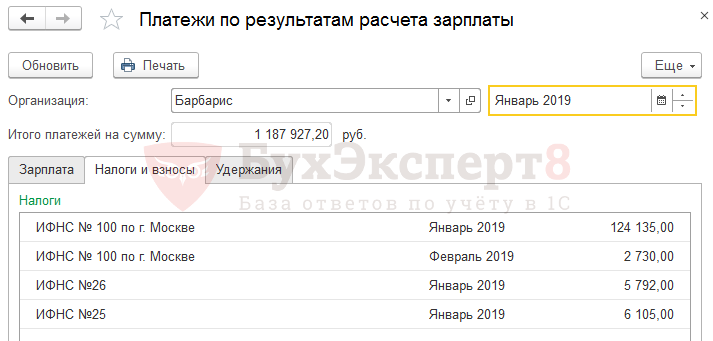
По каждой сумме необходимо оформить отдельный документ Перечисление НДФЛ в бюджет.
Посмотрим заполнение документа на примере первой строки – в ИФНС № 100 за январь 2019 г. на сумму 124 134 руб.:
- в поле Регистрация в налоговом органе – указывается ИФНС, в которую перечисляется налог;
- в поле Месяц налогового периода – выбирается месяц, за который перечисляется НДФЛ;
- данные из реквизитов Дата платежа и Сумма используются для распределения перечисленных сумм по сотрудникам при проведении документа по регистрам;
- информация из блока Платежное поручение далее отражается в отчете Регистре налогового учета по НДФЛ (Налоги и взносы – Отчеты по налогам и взносам – Регистр налогового учета по НДФЛ):
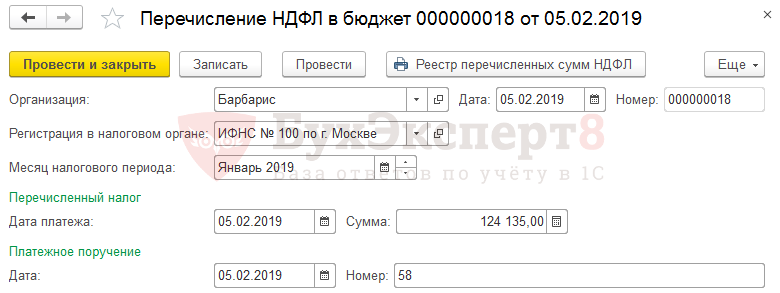
Посмотрите видео разбор решения для данного примера:
- Учет по НДФЛ
- Отчетность по НДФЛ
Шаг 10. Формирование проводок по зарплате и оценочных обязательств
Для формирования проводок по заработной плате предназначен документ Отражение зарплаты в бухучете (Зарплата – Отражение зарплаты в бухучете), который заполняется автоматически по кнопке Заполнить:

Самый последний документ, который вводится в месяце – это документ Начисление оценочных обязательств по отпускам (Зарплата – Начисления оценочных обязательство по отпускам):
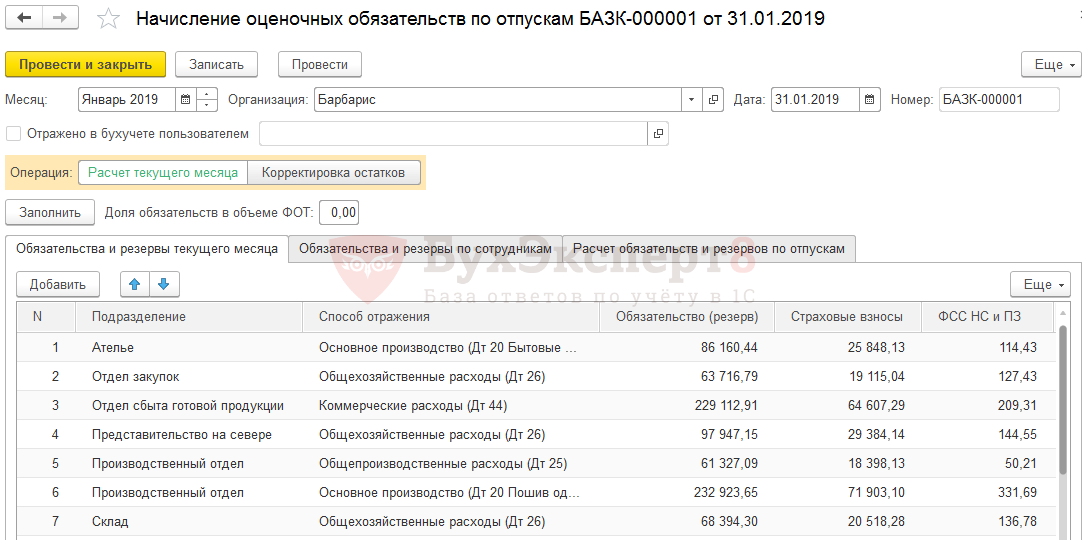
Документ появляется в интерфейсе программы в разделе Зарплата, если в карточке организации на вкладке Учетная политика и другие настройки по ссылке Оценочные обязательства (резервы) отпусков установлены настройки по оценочным обязательствам и резервам:
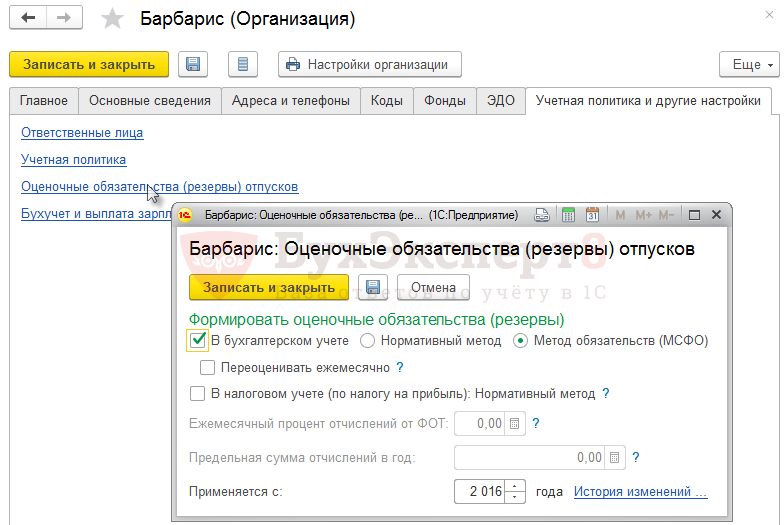
Посмотрите видео урок по формированию проводок и оценочных обязательство по отпускам:
- Учет расходов на оплату труда
- Оценочные обязательства и резервы на оплату отпусков
- Синхронизация с 1С:Бухгалтерией 3
Шаг 11. Перечисление страховых взносов
Перечисление страховых взносов в регистрируется в программе 1С Бухгалтерия 3. В ЗУП 3.1 перечисление взносов требуется только для заполнение регламентированной отчетности: 4-ФСС или подачи заявления и справки-расчет для ФСС (Налоги и взносы – Отчеты по налогам и взносам — Заявление и справка-расчет для ФСС). Увидеть суммы к перечислению можно через рабочее место Платежи, перечисления на вкладке Налоги и взносы в таблице Страховые взносы:
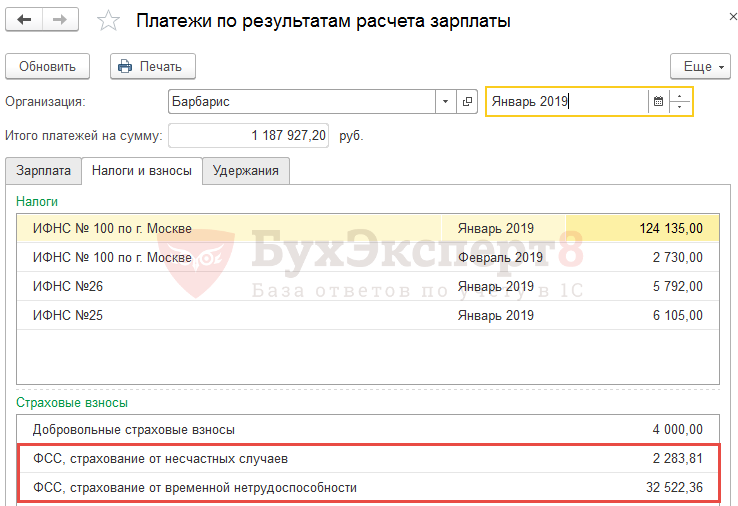
Для регистрации факта перечисления взносов следует воспользоваться документом Уплата страховых взносов в фонды (Налоги и взносы – Уплата страховых взносов в фонды).
По взносам «на травматизм» в поле Вид платежа необходимо выбрать значение — ФСС, страхование от несчастных случаев:
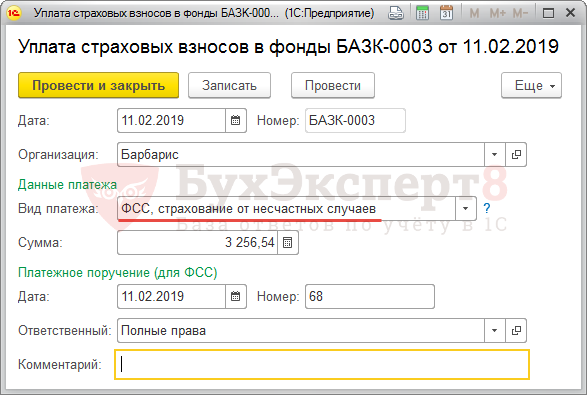
По взносам на ОСС выбирается вид платежа — ФСС, страхование от временной нетрудоспособности:
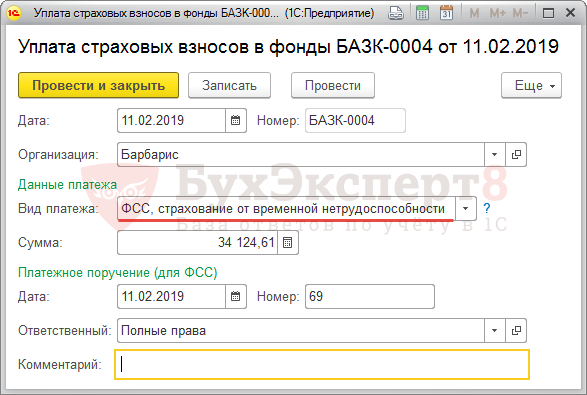
Посмотрите видео урок по перечислению страховых взносов:
- Учет по страховым взносам
- Отчетность по страховым взносам
Шаг 12. Перечисление удержанных с работников в пользу третьих лиц сумм
Удержанные в пользу третьих лиц с работников суммы необходимо перечислить соответствующим получателям. Производится данная операция в 1С Бухгалтерии 3, а в 1С ЗУП 3 можно посмотреть список получателей и суммы удержаний в рабочем месте Платежи, перечисления на вкладке Удержания:
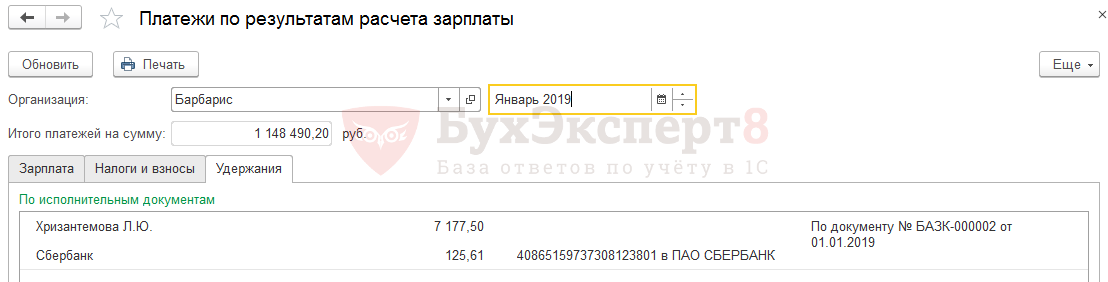
По кнопке Печать можно сформировать печатную форму реестра по удержаниям:
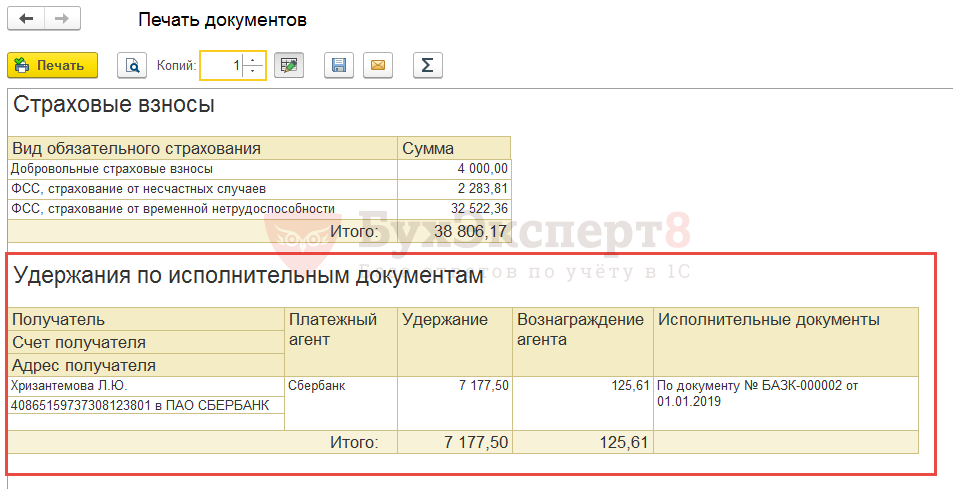
Посмотрите видео урок по перечислению удержанных с работников сумм в пользу третьих лиц:
Шаг 13. Установка даты запрета редактирования
Для того, чтобы защитить данные уже рассчитанного периода от случайного изменения, следует установить дату запрета редактирования данных. Для этого в разделе Администрирование – Настройка пользователей и прав следует взвести флажок Дата запрета изменения. По ссылке Настроить установить переключатель в положение Для всех пользователей и указать Дату запрета. В нашем примере это 31.01.2019:
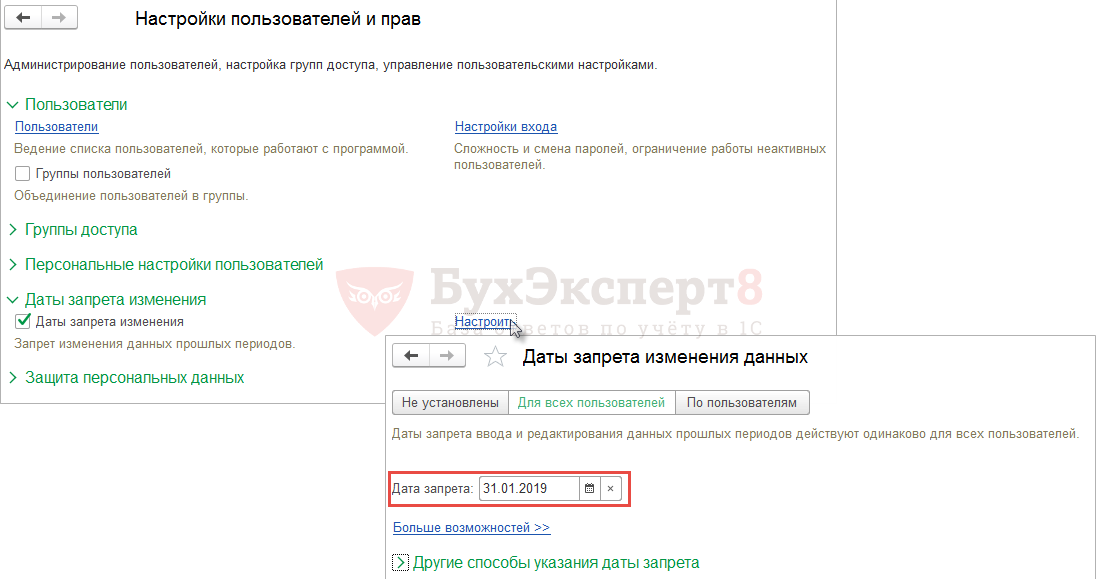
Дата запрета начинает работать даже без перезагрузки программы пользователями.
Посмотрите видео урок по установке даты запрета изменения данных:
- Возможности 1С:ЗУП 3 и концепция учета
- Работа с документами и отчетами 1С:ЗУП 3
В нашем самоучителе для начинающих мы постарались доступно и понятно рассмотреть все шаги по кадровому учету и расчету заработной платы в 1С ЗУП 3.1.
- Проверьте себя! Пройдите тест
Дорогой Коллега!
Становясь коммерческим подписчиком, вы получаете:
- Полный доступ к рубрицированным справочным видео и текстовым материалам по учёту в 1С;
- Доступ к разделу «Задать вопрос по 1С» — задавайте любые вопросы в любое время, ответ поступит на ваш email;
- Участие в ежемесячных поддерживающих эфирах по 1С (разбор свежих кейсов, обновлений, ошибок и т.д.);
- Участие в ежеквартальных эфирах по Отчетности в 1С;
- Возможность скачивать все записи эфиров или смотреть онлайн;
- Ваш идеальный учёт в 1С без проблем и ошибок!
Если Вы еще не подписаны:
Активировать демо-доступ бесплатно →
или
Оформить подписку на Рубрикатор →
Помогла статья?
Получите еще секретный бонус и полный доступ к справочной системе Бухэксперт на 8 дней
бесплатно
Документ Изменение штатного расписания вносим на основании документа Утверждение штатного расписания. Для этого необходимо перейти в раздел Кадры – Штатное расписание – Документы изменившие штатное расписание.

Документ Утверждение штатного расписания необходим в базе для отображения должностей, подразделений и количество ставок.
После того, как штатное расписание в программе уже утверждено, изменения вносятся с помощью документа Изменение штатного расписания.
Документ можно открыть 2 способами:
1
Кадры – Изменение штатного расписания.
2
Кадры – Штатное расписание – Изменить текущее штатное расписание.
При внесении документа необходимо заполнять:
- дату изменения – дата, с которой будут действовать изменения;
- организация (если в организации существуют филиалы);
- позиция штатного расписания.
Изменения необходимо вносить путем изменения существующей позиции или создания новой.

После заполнения карточки позиции штатного расписания нажимаем «ОК».
При изменении позиции необходимо выбрать позицию в штатном расписании и изменить показатели:
- вид начисления и их размер (прекратить или назначить: оклад, надбавки);
- количество ставок;
- разряд (категорию);
- сведения по отпуску (основной, дополнительный).
В документе Изменение штатного расписания измененная позиция отображается синим цветом.
При добавлении (создании) позиции заполняется карточка штатного расписания:
- подразделение;
- должность;
- график работы;
- вид начисления и их размер (прекратить или назначить: оклад, надбавки);
- количество ставок;
- разряд (категорию);
- сведения по отпуску (основной, дополнительный).
В документе Изменение штатного расписания новая позиция отображается зеленым цветом.

При закрытии позиции необходимо выбрать позицию в штатном расписании. В документе Изменение штатного расписания закрытая позиция отображается красным цветом.
После заполнения документа Изменение штатного расписания, необходимо нажать кнопку «Провести и закрыть».
Проверку штатной расстановки проводим с помощью одноименного отчета «Штатная расстановка» (раздел Кадры – Кадровые отчеты).
Более подробно можно ознакомиться на сайте ИТС.
Индексация штатного расписания в 1С: Зарплата и
управление персоналом КОРП, ред. 3.1
Для проведения индексации штатного расписания необходимо:
1
Проверить настройки программы:
- В разделе Настройка – Кадровый учет – Штатное расписание установлено галочку: Ведется штатное расписание и Ведется история изменений штатного расписания.
- В разделе Настройка – Расчет зарплаты установлено галочку: Выполняется индексация заработка сотрудников.
2
Зарегистрировать индексацию заработка на штатном расписании.
Раздел Кадры – Индексация штатного расписания – Создать
Если в панели навигации нет документа «Индексация штатного расписания», воспользуйтесь функцией Настройка навигации:

В открывшемся окне находим команду «Штатное расписание» подраздел «Индексация штатного расписания», нажимаем кнопку «Добавить». После чего команда перемещается в правую сторону, нажимаем кнопку «ОК» и закрываем окно.
При заполнении документа Индексация штатного расписания следует обратить внимание на:
- Месяц;
- Дата;
- Индексируемые показатели;
- Коэффициент индексации.
Указывая Месяц, Вы регистрируете месяц, с которого начинается индексация заработка сотрудников. Дата указывает с какого числа указанного Месяца будет действовать индексация

Кнопка Заполнить – автоматически заполняет документ сотрудниками, по которым внесены значение начислений по отбору Индексируемых показателей.
Коэффициент индексации вводиться вручную.
Раздел Зарплата – Индексация заработка – Создать
Если в панели навигации нет документа «Индексация заработка», воспользуйтесь функцией Настройка навигации:

При заполнении документа Индексация заработка следует обратить внимание на:
- Месяц
- Индексируемые показатели;
- Коэффициент индексации.
Указывая Месяц, Вы регистрируете месяц, с которого начинается индексация заработка сотрудников.
В пункте Индексируемые показатели необходимо указать виды начисления, которые будут умножаться на коэффициент индексации. Есть возможность настройки округления.

Коэффициент индексации вводиться вручную.
Сотрудники в документ добавляются с помощью кнопок:
- Подбор – осуществляется с помощью подбора конкретного сотрудника в открывшемся списке.
- Заполнить – автоматически заполняет документ сотрудниками, по которым внесены значение начислений по отбору Индексируемых показателей.
- Добавить – позволяет внести сотрудника, заполнив показатели вручную.

После заполнения документа Индексация заработка, необходимо сравнить Оклад в созданных документах (они должны совпадать).
Дата, Месяц и Коэффициент индексации в документах «Индексация штатного расписания» и «Индексация заработка» должны быть одинаковые.
Если всё верно, нажать кнопку «Провести и закрыть».
При необходимости, распечатать приказ об индексации можно с помощью кнопки Приказ об индексации заработка.

Дополнительно документ возможно сохранить в нужном формате либо отправить по почте.
Содержание
-
Порядок приема на работу
-
Оформление приема на работу в 1С
-
Добавление нового сотрудника в 1С:ЗУП
-
Создание документа «Прием на работу« в 1С
-
Прием сотрудника на дистанционную работу
-
Печать приказа о приеме на работу
-
Отмена приема на работу в 1С
-
Прием на работу совместителя в 1С:ЗУП
-
Прием на работу иностранца в 1С 8.3
Оформление приема на работу — важный этап кадрового учета, от которого зависят не только корректность расчетов с сотрудниками, но и соответствие требованиям трудового законодательства. Однако даже опытные пользователи могут столкнуться с нюансами при создании документов, добавлении сотрудников или учете иностранных граждан. Мы расскажем, как оформить прием на работу в 1С, начиная с внесения данных о новом сотруднике и заканчивая формированием обязательных документов. Вы узнаете, как корректно отражать дистанционную занятость, совмещение и оперативно исправлять ошибочные записи. Пошаговые инструкции, рекомендации по работе со справочниками и советы по подготовке отчетности помогут как новичкам, так и опытным специалистам оптимизировать кадровые процессы.
к содержанию ↑
Порядок приема на работу
Оформление приема на работу осуществляется на основании трудового договора, заключенного с кандидатом. Дополнительно работодатели часто оформляют приказ о приеме, хотя в качестве документа-основания может выступать и другой акт, например, решение совета директоров.
Организация вправе использовать и один трудовой договор, без дополнительных документов. Для этого в настройках кадрового учета в 1С нужно установить галочку «Прием на работу без приказа о приеме».
к содержанию ↑
Оформление приема на работу в 1С
Оформление приема на работу в программе 1С:Зарплата и управление персоналом можно разбить на несколько этапов:
- Внесение информации о сотруднике, заполнение его карточки,
- Формирование документа приема на работу,
- Печать и подпись документов.
Добавление нового сотрудника в 1С:ЗУП
Добавление нового сотрудника начинается с заполнения его личных данных. При приеме работник вносится в два справочника: «Физические лица» и «Сотрудники». Поэтому возможны два варианта заполнения сведений:
- Вариант 1. Добавляем сотрудника в справочник «Физические лица» по кнопке «Создать». Заполняем его персональные данные.

Данные о физлице будут использованы при добавлении сотрудника. При создании нового элемента справочника «Сотрудники» просто начните вводить фамилию в поле «Полное имя». Программа найдет похожего человека и предложит подтвердить, что это он.

- Вариант 2. Сразу создаем элемент справочника «Сотрудники». Заполняем сведения о работнике. Чтобы создать сотрудника, не обязательно сразу заполнять все поля. К добавлению недостающих сведений можно вернуться позже.

После записи работник будет внесен сразу в два справочника. Еще до оформления приема ему присвоится табельный номер, которым при необходимости, можно отредактировать.
При добавлении сотрудника важно следить, чтобы в справочник «Физические лица» он попал только один раз. Повторное добавление приведет к неверным расчетам и ошибкам в НДФЛ.
к содержанию ↑
Создание документа «Прием на работу« в 1С
Для оформления приема на работу в 1С:ЗУП используются документы:
- «Прием на работу» — для одного человека,
- «Прием на работу списком» — когда сразу принимается группа работников.
Создать кадровый документ приема можно двумя способами.
- Добавить новый документ «Прием на работу» из журнала кадровых документов.

- Из карточки сотрудника перейти к созданию документа о приеме. Для этого нажимаем «Оформить документ» и из списка выбираем «Прием на работу». Либо кликаем по ссылке «Принять на работу».

Заполняем поля документа.
- Указываем дату приема – она необязательно должна совпадать с датой кадрового приказа.
- Отмечаем количество ставок и вид занятости (основное место или совмещение). Если в программе ведется штатное расписание, то при выборе подразделения и должности автоматически заполнятся сведения для выбранной позиции штатного расписания исходя из количества ставок (график работы, ФОТ, счет для отражения зарплаты в бухучете).
- Устанавливаем галочку «Отразить в трудовой книжке». Это позволит подготовить сведения о приеме в социальный фонд.
Нумерация кадровым документам присваивается по порядку. Если в компании заведена своя нумерация, вносим ее в поле «Печатать как».

На второй вкладке отражаются показатели для начисления оплаты труда. Они заполняются из позиции штатного расписания автоматически. Если штатка не ведется, то сведения о начислениях добавляются вручную. В нижней части можно установить параметры для расчета сверхурочных, если для сотрудника они отличаются от общих настроек организации.

Третья вкладка служит для заполнения сведений о трудовом договоре. Номер договора устанавливается по порядку по кнопке «Назначить» или вручную при своей нумерации. Для срочных договоров делается отметка, вносятся его данные (дата, основание, сезонность).

к содержанию ↑
Прием сотрудника на дистанционную работу
Прием на удаленную работу не отличается от приема сотрудника, который работает на территории предприятия. Чтобы сформировался договор с дистанционным работником, в приказе о приеме делается отметка.

Она позволит подать корректные сведения в СФР. В отчете ЕФС-1 код выполняемой функции будет указан с признаком «ДИСТ», что говорит об удаленной работе.

После включения отметки «Работает дистанционно», для печати будет доступен договор с дистанционным сотрудником.
к содержанию ↑
Печать приказа о приеме на работу
Распечатать приказ о приеме можно сразу после проведения кадрового документа. Если в документе был указан номер приказа для печати, то он подставится в печатную форму.

Приказ о приеме можно вывести на печать и вместе с трудовым договором. Для этого выбираем команду «Печать – Комплект документов при приеме на работу».
к содержанию ↑
Отмена приема на работу в 1С
Иногда возникают ситуации, когда нужно отменить прием на работу. Например, ошибочно приняли другого сотрудника, сам сотрудник в процессе приема передумал и забрал документы.
Ошибочный приказ помечают на удаление, а затем полностью удаляют с помощью обработки «Удаление помеченных объектов».
Если по ошибочному приему уже были переданы сведения в социальный фонд, его не получится удалить. Такой приказ нужно отменить с обязательной отправкой отменяющих сведений в СФР.
Для этого сначала снимаем блокировку с документа приема («Еще — Разблокировать форму»), а затем делаем документ непроведенным.

Затем создаем новые сведения о трудовой деятельности. В них автоматически появится признак отмены ошибочного кадрового мероприятия «Прием».

к содержанию ↑
Прием на работу совместителя в 1С:ЗУП
Если сотрудник трудится в нескольких местах, он имеет одно основное место работы, а остальные являются работой по совместительству. Совместительство может быть:
- Внутренним – у одного работодателя (разные должности),
- Внешним – в разных организациях.
Совместительство указывается при приеме на работу в поле «Вид занятости».

Сведения о трудовой деятельности на совместителей подаются с признаком 1 в трудовой функции.

Если сотрудник оформляется как внутренний совместитель, важно проверить, что в справочнике «Физические лица» его данные внесены только один раз. В справочнике «Сотрудники» он указывается дважды: как основной работник и совместитель со своим табельным номером.
к содержанию ↑
Прием на работу иностранца в 1С 8.3
Прием на работу иностранных граждан производится в том же порядке, что и россиян с учетом некоторых особенностей. При заполнении личных данных иностранного гражданина указывается его гражданство. Заполняются данные документа, фиксируется адрес в России и за ее пределами.

По ссылке «Страхование» указывается статус работника, определяющий порядок уплаты страховых взносов. Ссылка «Налог на доходы» служит для указания статуса налогоплательщика при уплате НДФЛ.

В документе «Прием на работу» для иностранцев появляется вкладка «Дополнительно». Там можно указать сведения о документах, разрешающих проживание и работу в РФ. Эти данные отразятся в трудовом договоре при печати.
Использование 1С:ЗУП для оформления приема на работу значительно упрощает кадровые процессы. Правильная настройка программы, внимание к деталям (например, уникальность записей в справочниках) и знание особенностей учета для отдельных категорий сотрудников позволяют организовать работу в полном соответствии с законодательством.
Общий обзор программы: что и где находится
Отличительной чертой программы 1С: ЗУП является то, что панель разделов расположена не слева, а в верхней части окна. Чтобы изменить расположение разделов, нажмите на кнопку «Сервис и настройки», выберите пункт «Настройки», а затем «Настройка панелей». Здесь вы можете переместить панель разделов, например в левую часть окна. Нажмите на кнопку «Применить».
Кстати, в разделе «Инструкции» опубликовано множество полезных материалов по работе в 1С. Инструкции по 1С: ЗУП вы найдете здесь.
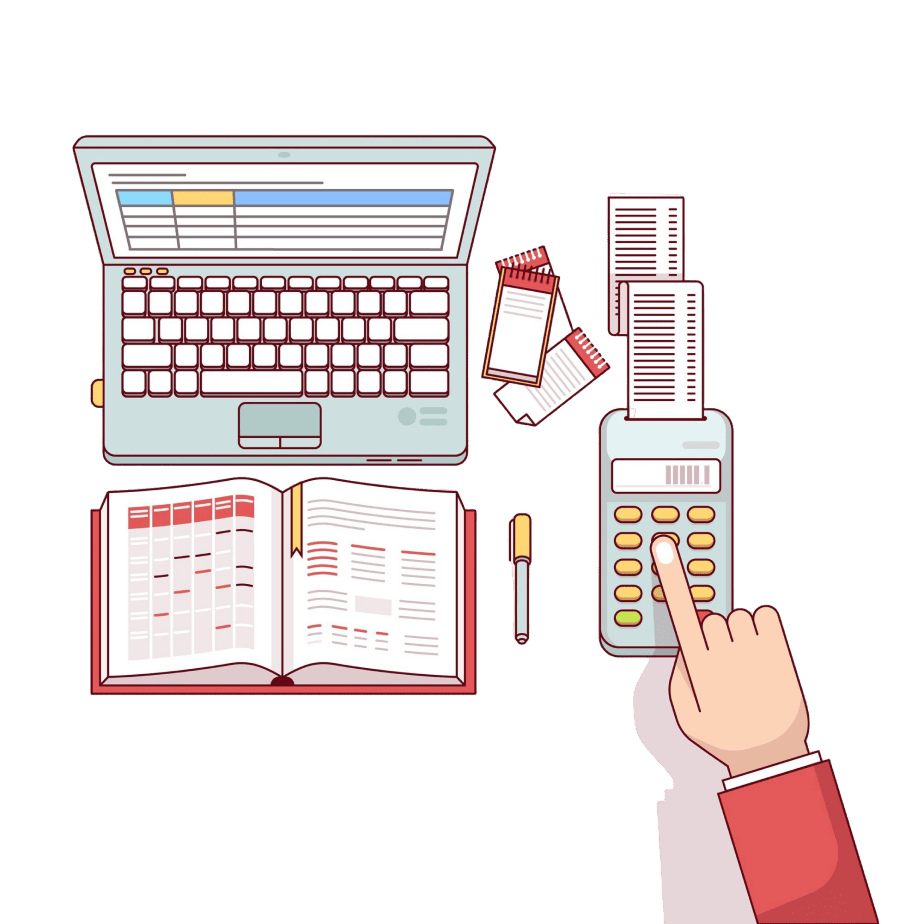
При первом запуске программы автоматически открывается окно с начальной настройкой 1С: ЗУП. Это специальная обработка, которая поможет сразу задать необходимые для вашей организации виды начислений и удержаний, установить нужную функциональность в программе и т. д.
Вы можете пропустить начальную настройку, если установите соответствующую галочку и нажмете на кнопку «Отказаться от начальной настройки». Но мы рекомендуем воспользоваться данным помощником, чтобы сразу задать необходимые настройки для работы в программе 1С: ЗУП.
В нижней части экрана вы увидите шкалу, которая показывает прогресс заполнения всех настроек. Вы можете использовать программу только для ведения кадрового учета. Если расчет зарплаты вам не нужен, установите соответствующий флажок и нажмите на кнопку «Далее».
Если ваша организация уже вела деятельность, а не была только что создана, то вы можете загрузить файлы с данными отчетов в программу.
Следующий этап – внесение данных по организации. В программе можно вести учет сотрудников по нескольким организациям. Если в 1С: ЗУП вы будете вести учет сотрудников индивидуальных предпринимателей – поставьте соответствующую галочку.
Флажок «Выполнять расчет и выплату зарплаты по организации в целом» отвечает за то, будет ли отображаться поле «Подразделение» в документах начисления заработной платы. Если флажок установлен, то расчет и выплата заработной платы осуществляется в целом по организации, а не по каждому подразделению.
Укажите, будет ли вестись в вашей организации учет по статьям финансирования. Обратите внимание, что при синхронизации с программой 1С: Бухгалтерия статьи финансирования не выгружаются, поэтому данная информация останется только в программе 1С: ЗУП.
При добавлении новой позиции штатного расписания указывается подразделение, должность, график работы и количество единиц по данной позиции.
Создание организации и учетной политики в 1С: ЗУП
Следующий этап – создание организации. Нажмите на кнопку «Создать организацию». Заполните реквизиты в карточке организации, их можно взять из выписки ЕГРЮЛ. Укажите данные регистрации в налоговом органе и другие необходимые сведения. На вкладке «Учетная политика и другие настройки» необходимо добавить учетную политику организации, тариф страховых взносов, правила НДФЛ, а также указать другие необходимые сведения.
По ссылке «Бухучет и выплата зарплаты» установите дату выплаты зарплаты и способ выплаты. В дальнейшем эта дата будет автоматически проставляться в нужных полях в документах.
Минимальные и основные настройки для начала работы в 1С: ЗУП
Выберите нужные настройки кадрового учета: уникальность табельных номеров, подработки, штатное расписание – установите соответствующие флажки.
Следующий шаг – настройка штатного расписания. Укажите, какие настройки в программе вам необходимы.
Укажите, ведется ли воинский учет в программе.
Установите настройки расчета зарплаты.
Укажите, используется ли в программе почасовая оплата.
Укажите, будет ли начисляться в компании премия. В программе предусмотрено несколько видов данного начисления: ежемесячная, квартальная, годовая и разовая премии. По каждому виду начисления установите необходимые настройки.
Укажите, будут ли в программе начисляться надбавки.
Если в программе 1С: ЗУП вы будете учитывать компенсационные выплаты и дополнительные отпуска, добавьте их с помощью команды «Добавить».
Если в программе 1С: ЗУП вы будете использовать командировки, поставьте соответствующие флажки.
Укажите, будут ли в программе использоваться доплаты до среднего заработка, отгулы, прочие отсутствия, отпуска без оплаты, выплаты материальной помощи, единовременные выплаты к отпуску и прочие выплаты.
В 1С: ЗУП вы также можете установить выплату доходов в натуральной форме, выдачу призов и подарков сотрудникам.
В разделе «Удержания» укажите, выполняются ли удержания по исполнительным документам и добровольным страховым взносам.
Начальная настройка программы завершена, чтобы сохранить все изменения, нажмите на кнопку «Применить настройки». Если вы что-то пропустили или не указали, вы всегда можете установить нужную функциональность в процессе работы.
Чтобы посмотреть и отредактировать настройки зарплаты, изменить состав начислений и удержаний перейдите в раздел «Настройка», откройте пункт «Расчет зарплаты». Внести изменения по кадровому учету можно в разделе «Кадровый учет», а посмотреть или отредактировать реквизиты организации – в разделе «Реквизиты организации».
Видеоинструкция
Посмотреть видеоинструкцию «Первоначальная настройка 1С: ЗУП. Урок 1» вы можете на нашем канале 42Clouds – 1С Онлайн.
Приятного просмотра!
– Консультация по 1С Бесплатно!
– Поддержка 24/7 по техническим вопросам: в чате, по телефону, по почте
– Все типовые конфигурации онлайн, доступ через RDP, Remote App, Web